- Navigazione Web
- Siti popolari


Come cancellare cronologia Safari: iPhone, iPad e Mac
Vuoi cancellare la cronologia Safari su iPhone, iPad o Mac ma non sai come fare? Non preoccuparti, cancellare la cronologia Safari è un processo relativamente semplice. Ho creato questa rapida guida per aiutarti nel processo, assicurandoti una navigazione più privata e sicura.
Prima di iniziare, è fondamentale comprendere che la cronologia di Safari archivia un elenco dettagliato dei siti web visitati e delle query di ricerca, allo scopo di facilitare la navigazione. Tuttavia, eliminare la cronologia può tutelare la privacy , specialmente se il dispositivo è condiviso, e liberare spazio su disco.
Inoltre, se dovessi imbatterti nel famoso problema del tasto “ Cancella cronologia ” bloccato sui dispositivi Apple, impedendoti di eliminare la cronologia, non ti preoccupare. Questo articolo ti proporrà valide soluzioni per aggirare efficacemente questo inconveniente.
Indice dei contenuti
Come cancellare cronologia safari su mac, come cancellare cronologia safari su iphone, come cancellare cronologia safari su ipad, cancella cronologia safari bloccato: cosa fare, la cronologia cancellata può essere recuperata, glossario dell’articolo.
Se stai cercando un modo per eliminare la cronologia di Safari sul tuo Mac, sappi che ci sono due metodi principali a tua disposizione. La scelta dipenderà dalla risposta che darai a questa domanda: Vuoi cancellare tutto, inclusi cookie e dati dei siti, o solo la lista dei siti visitati?
Cancellare cronologia, cookie e dati memorizzati

Questo metodo è consigliato quando desideri una completa privacy . Ad esempio, se hai usato un computer condiviso e non vuoi lasciare tracce delle tue attività online, o se vuoi risolvere problemi di funzionamento di alcuni siti causati da dati obsoleti, questo metodo potrebbe fare al caso tuo. Ecco come fare:
- Apri il browser Safari.
- Clicca in alto a sinistra sul tasto “ Cronologia “.
- Clicca su “ Cancella cronologia… “.
- Scegli se vuoi eliminare tutta la cronologia o solo quella di un determinato periodo.
Cancellare solo la cronologia

Questa opzione è utile se vuoi eliminare solo le tracce dei siti visitati , lasciando i dati memorizzati per ottenere un accesso rapido ai siti e alle pagine che visiti più spesso. Inoltre con questo metodo, potrai decidere se eliminare tutta la cronologia, oppure solamente alcuni siti che ritieni sensibili. Ecco come procedere per cancellare la cronologia mantenendo i dati dei siti web:
- Tieni premuto il tasto sulla tastiera “ ⌥ ” (opzioni).
- Noterai che la scritta “ Cancella cronologia… ” muterà in “ Cancella cronologia e mantieni dati di siti web “. Clicca su questa nuova opzione.
- Seleziona se cancellare l’intera cronologia o solo di un periodo preciso (questa opzione escluderà automaticamente cookie e i dati memorizzati).

In alcuni casi, potresti voler mantenere parte della tua cronologia di navigazione , eliminando solo specifici siti web che non desideri più visualizzare o che consideri sensibili. Safari offre la flessibilità necessaria per effettuare questa operazione attraverso l’opzione “ Mostra tutta la cronologia “. Questo approccio ti consente di agire direttamente sui singoli elementi della cronologia, offrendoti così un controllo personalizzato sulla tua privacy . Ovviamente con questa funzione si andranno ad eliminare solo i siti selezionati dall’elenco, lasciando invariati i cookie e i dati memorizzati.
Ecco come procedere:
- Seleziona “ Mostra tutta la cronologia ” dal menu a discesa.
- Ora potrai vedere l’intera cronologia organizzata per data. Naviga fino alla data o al sito specifico che desideri eliminare.
- Per cancellare un singolo sito web, clicca con il tasto destro del mouse sul sito desiderato e seleziona “ Elimina “.
- Se desideri cancellare più siti contemporaneamente, tieni premuto il tasto “ cmd “, clicca sui siti di tuo interesse per selezionarli, e poi premi il tasto “ backspace ” (si trova sopra il tasto “ Invio “) sulla tastiera per eliminarli.
Se stai cercando il processo per eliminare la cronologia di Safari da iPhone , esistono due metodi estremamente rapidi. Il primo metodo agisce dalle impostazioni dell’iPhone, permettendoti di cancellare la cronologia insieme a tutti i relativi dati memorizzati. Il secondo metodo, a differenza del primo, agisce direttamente dall’app di Safari, consentendoti anche di non cancellare i cookie e i relativi siti memorizzati .
Primo metodo iPhone: dalle impostazioni del dispositivo

- Accedi alle Impostazioni del tuo iPhone (icona dell’ingranaggio).
- Cerca e seleziona la voce “ Safari “.
- Scorri in basso fino a trovare l’impostazione “ Cancella dati siti web e cronologia “.
- Conferma l’operazione.
Secondo metodo iPhone: dalle impostazioni dell’app Safari

- Apri Safari sul tuo iPhone.
- Clicca sull’icona del libro in basso a destra.
- Clicca sull’icona della cronologia , che rappresenta un orologio.
- Per eliminare un singolo sito mantenendo cookie e dati , tieni premuto sul sito desiderato e seleziona “ Elimina “.
- Per cancellare l’intera cronologia con i relativi dati memorizzati , premi “ Cancella ” situato in fondo all’elenco e scegli il periodo di tempo da eliminare.
Se stai cercando il processo per eliminare la cronologia di Safari da iPad , ecco due metodi estremamente semplici a tua disposizione. Il primo metodo agisce dalle impostazioni dell’iPad, permettendoti di cancellare la cronologia e tutti i relativi dati memorizzati , mentre il secondo metodo agisce direttamente dal browser Safari, offrendoti anche la possibilità di eliminare soltanto la cronologia, evitando di cancellare i cookie e dati memorizzati . Scegli il metodo che preferisci in base alle tue esigenze.
Primo metodo iPad: dalle impostazioni del dispositivo

- Accedi alle Impostazioni del tuo iPad, riconoscibili dall’icona a forma di ingranaggio.
- Scorri fino a trovare e selezionare la voce Safari .
- Prosegui verso il basso fino a “ Cancella dati siti web e cronologia ” e toccala.
- Confermare l’operazione per cancellare definitivamente la cronologia e i dati.
Secondo metodo iPad: dalle impostazioni dell’app Safari

- Apri Safari sul tuo iPad.
- Tocca l’icona delle impostazioni di Safari in alto a sinistra e seleziona “ Cronologia “.
- Per cancellare un singolo sito dalla cronologia mantenendo i cookie e i dati memorizzati , tieni premuto sul sito desiderato e seleziona “ Elimina “.
- Se vuoi rimuovere l’intera cronologia, inclusi cookie e dati , tocca “ Cancella ” situato in fondo all’elenco e scegli il periodo di tempo da eliminare.
Spesso, gli utenti di Safari si imbattono in un problema fastidioso: il tasto per cancellare la cronologia risulta bloccato e non cliccabile . Diversamente dalle comuni soluzioni, che si limitano a suggerire il contatto con l’assistenza, qui voglio offrirti strategie concrete e dettagliate per affrontare il problema in modo esaustivo.
Riavvia il tuo dispositivo
Una soluzione iniziale, semplice ma efficace, consiste nel riavviare il dispositivo Apple (iPhone, iPad e Mac). Questa operazione può risolvere problemi temporanei del sistema che potrebbero causare il blocco del tasto.
Verifica le restrizioni sul tuo dispositivo (solo su iPhone e iPad)

Se utilizzi iOS 12 o versioni successive, potrebbero esserci delle restrizioni impostate per Safari che impediscono la cancellazione della cronologia. Ecco come fare:
- Accedi alle impostazioni del dispositivo.
- Clicca su “ Tempo di utilizzo ” e poi su “ Restrizioni contenuti e privacy “.
- Togli la spunta dall’opzione “ Restrizioni contenuti e privacy ” se presente.
- In alternativa se non puoi togliere la spunta da “ Restrizioni contenuti e privacy “, clicca su “ Restrizione dei contenuti ” e poi su “ Contenuti web “. Qui seleziona “ Senza restrizioni “.
- Prova a cancellare la cronologia.
Utilizza CCleaner (solo su Mac)

Se stai affrontando problemi nel cancellare la cronologia di Safari su Mac utilizzando i metodi convenzionali, CCleaner potrebbe offrire una soluzione efficace. Questo software gratuito, specializzato nella pulizia approfondita di diversi dispositivi, incluso il Mac, facilita l’eliminazione della cronologia di navigazione, rendendo il processo semplice ed efficiente. Ecco come fare per iniziare ad utilizzarlo:
- Scarica CCleaner cliccando su questo link e installalo.
- Nel menu a sinistra, seleziona “ Pulisci Browser “.
- Clicca su “ Esegui la scansione dei browser “.
- Seleziona il browser Safari e scegli cosa vuoi cancellare (cronologia, cookie o cache).
- Clicca sul tasto “ Pulisci ” situato in basso a destra (potresti aver bisogno dei diritti di amministrazione per pulire alcuni file).
Disattiva la sincronizzazione iCloud (iPhone, iPad, Mac)
Un errore frequente riguarda la sincronizzazione di iCloud su iOS, che se attivata, sincronizza automaticamente dati di navigazione e cronologia su tutti i dispositivi collegati allo stesso ID Apple, complicando cosi la loro eliminazione. Ecco come disattivarla:
- Su iPhone e iPad: vai in “ Impostazioni ” > “ ID Apple ” > “ iCloud “, trova Safari e disattiva la sincronizzazione.
- Su Mac: apri “ Preferenze di Sistema ” (oppure “ Impostazioni di sistema “)> “ ID Apple ” > “ iCloud “, cerca Safari e deseleziona la spunta.
Dopo aver eliminato la cronologia su Safari, è tecnicamente possibile tentare un recupero , ma il processo è complesso e non offre garanzie di successo. Per molti, cancellare la cronologia di navigazione è sufficiente a proteggere la propria privacy. Tuttavia, se sei preoccupato della tua privacy o necessiti di recuperare la tua cronologia di Safari, la strategia più sicura consiste nel disporre di un backup su iCloud o iTunes realizzato prima della cancellazione.
È importante sapere che continuare a usare il dispositivo dopo aver cancellato la cronologia riduce significativamente le possibilità di recupero . Ciò accade perché i nuovi dati potrebbero sovrascrivere quelli precedentemente eliminati, rendendo il recupero ancora più difficile.
Parola, frase o domanda digitata in un motore di ricerca per trovare informazioni specifiche su internet.
Registro delle pagine web visitate da un utente durante la navigazione in Internet, conservato dal browser Safari.
Servizio di cloud computing offerto da Apple che permette la sincronizzazione dei dati tra dispositivi collegati allo stesso ID Apple.
Processo che consente di mantenere uniformi le informazioni (come la cronologia di navigazione) su più dispositivi.
Piccoli file di testo che i siti web salvano sul dispositivo dell’utente per ricordarne le attività o le preferenze.
Insieme di dati temporanei che i browser web salvano per ridurre i tempi di caricamento delle pagine web.
Account utilizzato per accedere ai servizi Apple e sincronizzare dati e impostazioni tra dispositivi.
Funzionalità di iOS che permette di limitare l’accesso a determinate app, funzioni sul dispositivo e siti web.
Copia di sicurezza dei dati del dispositivo, che può essere utilizzata per ripristinare le informazioni in caso di necessità.
Software multimediale sviluppato e distribuito da Apple Inc.
Articoli Suggeriti

Come vedere i file nascosti su Mac

Bluetooth non funziona: come risolvere su Windows

Come cancellare cronologia Chrome: PC, Android e iOS

Eliminare file di sistema inutili Windows 10

Come disattivare firewall su Windows 10
- Privacy Policy
- Cookie Policy
- Copyright Policy
- Iscriviti alla newsletter
Scopri di più da MaxoryTech
Abbonati ora per continuare a leggere e avere accesso all'archivio completo.
Digita la tua e-mail...
Continue reading
ElseFix.com
Perché non riesco a cancellare la mia cronologia su safari soluzioni e risposte.
Se riscontri problemi perché non riesci a cancellare la cronologia di Safari, sappi che la soluzione non è troppo lontana. Adoro utilizzare Safari per un'esperienza di navigazione eccezionale, ma recentemente non sono riuscito a cancellare la cronologia, il che mi ha causato alcuni problemi. Fortunatamente, ho scoperto una soluzione al mio problema. Diamo un'occhiata ad alcuni passaggi e soluzioni per la risoluzione dei problemi.
Perché il pulsante Cancella cronologia è grigio?
Se il pulsante Cancella cronologia è grigio, il motivo più probabile è che non hai alcuna cronologia da cancellare. Tuttavia, potresti anche riscontrare un pulsante grigio Cancella cronologia a causa dell'attivazione di alcune restrizioni di contenuto e privacy in Tempo di utilizzo. Puoi controllare su iPhone tramite Impostazioni > Tempo di utilizzo > Restrizioni contenuto e privacy > App consentite e assicurati che Safari sia abilitato. Tieni presente, tuttavia, che ciò richiederà la tua password.
Su Mac, puoi disabilitare Screen Time tramite Impostazioni di sistema > Tempo di utilizzo > Contenuti e privacy > Restrizioni contenuti .Garantire Accesso ai contenuti Web è impostato per Senza restrizioni. Ovviamente, se non hai impostato Screen Time in primo luogo, probabilmente questo non è il tuo problema. Continua a leggere per ulteriori soluzioni.
Come posso cancellare la cronologia e la cache di Safari?
Prima di iniziare, assicurati di utilizzare il sistema operativo più recente per il tuo dispositivo. Con iOS è possibile cercare un aggiornamento tramite Impostazioni > Generali > Aggiornamento software . Su Mac, vai a Impostazioni di sistema > Generali > Aggiornamento software .
1. Come cancellare la cronologia del browser Safari
Se hai bisogno di cancellare la cronologia di Safari, puoi consultare la nostra guida completa qui. Tuttavia, tieni presente che su iOS, cancellare la cronologia è facile come farlo Impostazioni > Safari > Cancella cronologia e dati dei siti web . Per Mac, tutto ciò che devi fare è aprire Safari e selezionare Cronologia > Cancella cronologia dalla barra dei menu. Sia con Mac che con iOS puoi scegliere quanta cronologia eliminare in base al tempo.
2. Disattiva la sincronizzazione iCloud per Safari
Se riscontri ancora problemi con la cancellazione della cronologia di navigazione di Safari, potrebbe essere necessario disattivare la sincronizzazione di iCloud per Safari. Questa opzione predefinita condivide la tua cronologia e i tuoi elenchi di lettura su tutti i tuoi dispositivi Apple. È possibile che parte della cronologia o dei contenuti non siano stati sincronizzati correttamente.
Disattiva la sincronizzazione iCloud iOS
Tempo necessario: 2 minuti
Se devi disabilitare iCloud Sync su iOS, segui questi passaggi.
- Vai all'app Impostazioni.
- Seleziona il tuo ID Apple (il tuo nome) .

Disattiva iCloud Sync macOS
- Dal menu Apple, vai a Impostazioni di sistema .
- Selezionare [Il tuo nome] .

3. Ripristina le impostazioni di rete (solo iOS)
Ciò cancellerà tutte le password e le connessioni Wi-Fi. Considera questa opzione ultima
Se stai ancora cercando una soluzione efficace al problema della cancellazione della cronologia, potresti prendere in considerazione la possibilità di ripristinare le impostazioni di rete.
- Vai a Impostazioni app.

4. Elimina manualmente la cronologia (solo Mac)
Se hai bisogno di cancellare la cronologia di Safari su Mac e riscontri problemi, ricorda che puoi eliminare la cronologia manualmente.
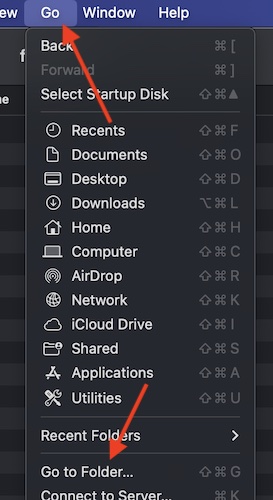
- Tenendo premuto il tasto Comando, seleziona i seguenti elementi: Storia.db , Blocco History.db , Storia.db.shm E Storia.db.wal .

- Svuota il cestino.
Perché non riesco a cancellare la cronologia in Safari?
Il motivo più probabile per cui non riesci a cancellare la cronologia di Safari è che non è rimasta alcuna cronologia da cancellare. Tuttavia, se riscontri problemi, esamina le cose basilari, come riavviare il tuo dispositivo Apple o assicurarti che le restrizioni sul tempo di utilizzo non ti impediscano di cancellare la cronologia. Potresti anche considerare che iCloud Sync potrebbe impedirti di cancellare correttamente la cronologia.
Conclusione
Essere in grado di cancellare l'intera cronologia da Safari è incredibilmente utile. Tuttavia, è utile solo se funziona correttamente. Fortunatamente, le soluzioni ai problemi di cancellazione della cronologia sono piuttosto semplici, quindi c'è poco di cui preoccuparsi. Non cancellare la cronologia può essere un problema comune per molti utenti. Tuttavia, è disponibile una soluzione completa.
Related Posts

Le migliori applicazioni per il tuo Apple Watch: dal monitoraggio della tua salute all'acqua potabile

Come utilizzare Procreate 101: Disegna iPad con Apple Pencil

3 motivi per cui non dovresti rinnovare il tuo abbonamento Apple Music

Cos'è MSOCache e dovrebbe essere rimosso?

Procedura: modificare la risoluzione dello schermo sul tuo Google Pixel Pro e perché dovresti farlo
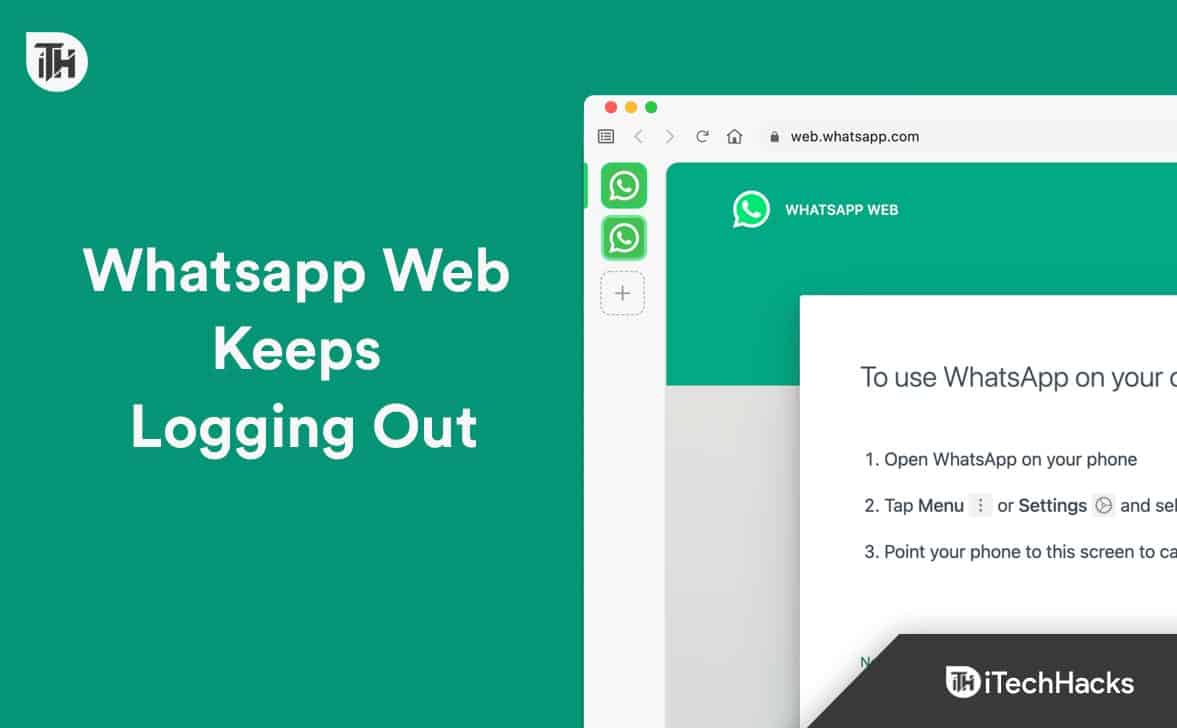
WhatsApp Web continua a disconnettersi? Ecco come risolvere

Cos'è Devin, ingegnere del software AI

Come aprire il menu contestuale del tasto destro in Windows 10 premendo un tasto?

I 5 migliori browser Web sicuri per la privacy nel 2024

L'App Store di Windows 11 tornerà davvero utile

Perché i ragazzi odiano FaceTime?

Come eseguire il debloat e pulire Microsoft Edge

Come mantenere il blocco NUM permanentemente attivo in Windows 11

Come rimuovere la reazione dalla storia di Messenger?

Cosa indossare per un colloquio su Skype?

Non riesci a cancellare la cronologia del browser? Ecco come risolverlo
A volte, l’opzione per cancellare la cronologia del browser potrebbe essere disattivata. Oppure il tuo browser potrebbe non cancellare la sua cronologia anche dopo aver selezionato l’opzione.
Alcune impostazioni di autorizzazione possono imporre restrizioni sui browser. Fornisce all’utente un accesso molto limitato alla gestione della cronologia del browser.
Tuttavia, questo problema è molto semplice da gestire. Probabilmente dovrai modificare alcune impostazioni o, nel peggiore dei casi, reinstallare il browser. Non così male, vero?
Se volete continuare a leggere questo post su "[page_title]" cliccate sul pulsante "Mostra tutti" e potrete leggere il resto del contenuto gratuitamente. ebstomasborba.pt è un sito specializzato in Tecnologia, Notizie, Giochi e molti altri argomenti che potrebbero interessarvi. Se desiderate leggere altre informazioni simili a [page_title], continuate a navigare sul web e iscrivetevi alle notifiche del blog per non perdere le ultime novità.
Perché non riesco a cancellare la cronologia?
Ci sono alcune possibili ragioni per questo problema, come ad esempio:
- Limitazione dovuta alle impostazioni di autorizzazione.
- Modifiche alla configurazione apportate inconsapevolmente o da programmi di terze parti.
- Bug irrisolti nel browser obsoleto.
- Sincronizzazione dei dati del browser tra i dispositivi.
Risoluzione dei problemi Impossibile cancellare la cronologia
I metodi esatti per risolvere questo problema possono variare tra i diversi dispositivi. Tuttavia, il processo generale è lo stesso.
Innanzitutto, prova a chiudere il browser e ad aprirlo di nuovo. Se ancora non riesci a cancellare la cronologia, prova a riavviare il dispositivo. Il tuo sistema potrebbe risolvere automaticamente il problema dopo un riavvio. In caso contrario, passa ai metodi seguenti in base al tuo browser.
Correzione per Safari
Disattiva le restrizioni web su iphone.
La funzione Restrizione contenuto e privacy in iPhone potrebbe impedirti di cancellare la cronologia di navigazione. La disattivazione della restrizione per i contenuti Web o l’abilitazione dell’accesso a tutti i siti dovrebbe risolvere questo problema. Ecco come puoi farlo:
- Per iOS 12 o versioni successive, avvia Impostazioni e vai su Tempo di utilizzo > Restrizioni contenuto e privacy .

- Il modo migliore sarebbe modificare solo le impostazioni per l’accesso al web. Passare a Restrizioni contenuto > Contenuto Web all’interno delle impostazioni delle restrizioni. Quindi abilitare l’opzione Accesso illimitato.
- Per iOS 11 o versioni precedenti, le restrizioni sono presenti nella posizione Impostazioni > Generali > Restrizioni .
- E puoi modificare le impostazioni per l’accesso al Web in Contenuto consentito> Siti Web all’interno delle impostazioni Restrizioni. Impostalo su Tutti i siti web.
Disabilita la sincronizzazione su iCloud
Se hai abilitato la sincronizzazione di iCloud per Safari su un dispositivo Apple, i dati eliminati potrebbero ancora riapparire nella cronologia di navigazione. Puoi disabilitarlo seguendo questi passaggi:
- Avvia Impostazioni e vai all’opzione iCloud all’interno del tuo profilo ID Apple.
- Qui, disattiva il browser. Se è già disattivato, abilitalo, fai clic su unisci e disabilitalo.
- Devi anche disabilitarlo per tutti i dispositivi connessi con iCloud.
- Su Mac, fai clic con il pulsante destro del mouse sull’icona Apple. Quindi, vai a Preferenze di Sistema > ID Apple > iCloud o Preferenze di Sistema > iCloud .
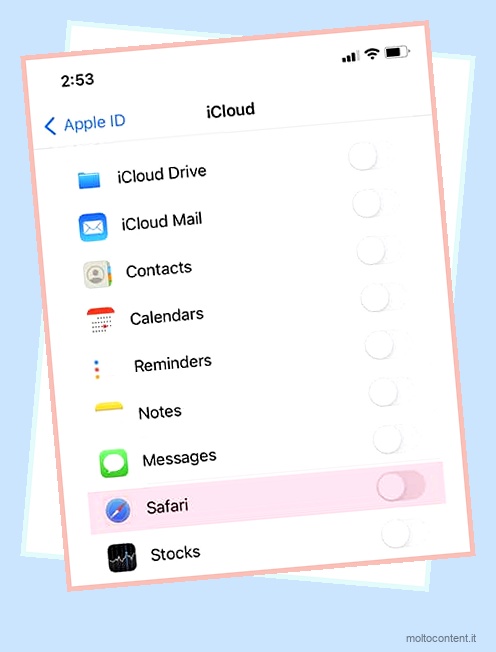
- Infine, dovresti cancellare la cronologia per ogni dispositivo sincronizzato.
Puoi utilizzare questo metodo per tutti i browser, non solo per Safari.
Ripristina le impostazioni su iPhone
Puoi ripristinare le impostazioni di rete nel tuo iPhone se le soluzioni precedenti non funzionano. Farà anche dimenticare al dispositivo tutte le connessioni WiFi e le password. Segui queste istruzioni per ripristinare le impostazioni di rete:
- Avvia Impostazioni e vai su Generale > Ripristina .
- Seleziona Ripristina impostazioni di rete . Quindi, conferma quando richiesto.
Se il ripristino delle impostazioni di rete non funziona, puoi provare a ripristinare tutte le impostazioni. Influisce solo sulle impostazioni. Le app e gli altri file dovrebbero rimanere intatti. Per fare ciò, segui questi passaggi:
- Seleziona Ripristina tutte le impostazioni . Quindi, conferma quando richiesto.
Elimina i file della cronologia della libreria su Mac
Tali problemi non dovrebbero verificarsi su un Mac. Tuttavia, alcuni dirottatori potrebbero impedirti di rimuovere determinati siti Web dalla cronologia. In questi casi puoi scansionare il tuo sistema con un antivirus.
Puoi anche rimuovere manualmente i file della cronologia dalla libreria. Ti consigliamo di creare un backup anche per questi file. Il processo per rimuovere manualmente i file della cronologia è il seguente:
- Vai al Finder sul tuo Mac.
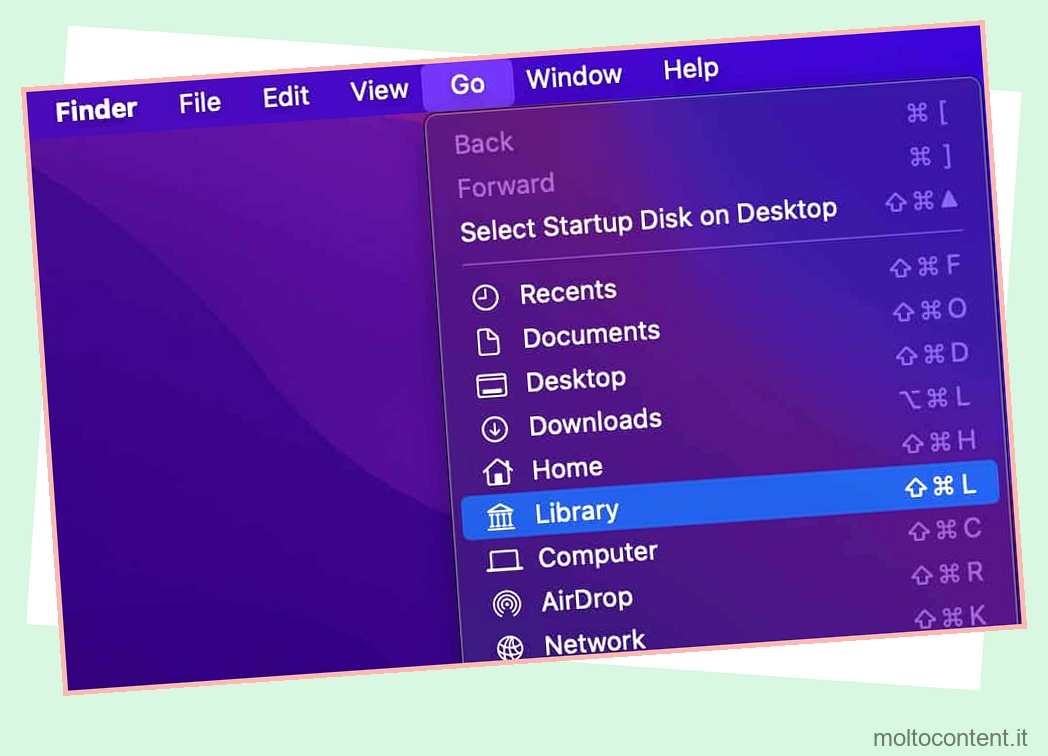
- Apri Safari e individua i file che iniziano con Cronologia .
- Quindi, sposta questi file in qualsiasi altra posizione o rinominali in qualsiasi altra posizione.
- Riavvia il PC. Dopo il riavvio, controlla se il problema persiste.
Se puoi cancellare la cronologia, elimina i file che hai spostato. In caso contrario, sposta indietro quei file e sovrascrivi quelli nuovi. Se li hai rinominati, elimina i file appena creati e imposta i file precedenti con i loro nomi originali.
La cartella Libreria è nello stato nascosto per impostazione predefinita. Puoi renderlo visibile abilitando Mostra cartella libreria nelle opzioni Finder> Visualizza> Mostra vista.
Correzione per Google Chrome
Se incontri una situazione in cui il processo di cancellazione non si interrompe, è probabile che sia dovuto a un bug presente nell’applicazione. Chrome va in loop cercando di cancellare la cronologia ma non riesce a completare il processo.
Google ha già risolto questo problema nelle successive versioni stabili. Quindi, assicurati di aggiornare alle versioni più recenti .
Puoi anche eliminare i file della cronologia utilizzando Esplora file come metodo alternativo per cancellarli. In alternativa, puoi risolvere questo problema svuotando la cache.
- Passa all’impostazione predefinita. Puoi inserirlo direttamente nella barra degli indirizzi. Windows: %localappdata%GoogleChromeUser DataDefault Mac: ~/Library/Application Support/Google/Chrome/Default/
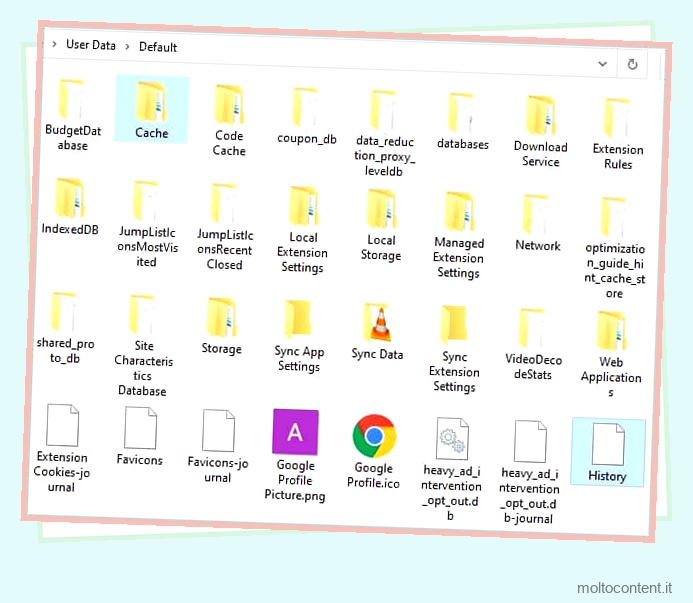
- Riavvia il PC.
- Se il problema persiste, eliminare i file History Provider Cache e History-journal dalla stessa posizione.
- Quindi, riavvia il computer.
Correzione per Mozilla Firefox
Risoluzione dei problemi del database con la verifica dell’integrità.
Mozilla Firefox ha un’opzione di risoluzione dei problemi che esegue la scansione dei file di database con errori. Il tuo browser verifica la presenza di questi file e crea un valore predefinito quando mancano. L’eliminazione di quei file potrebbe risolvere questo problema. Segui questi passi:
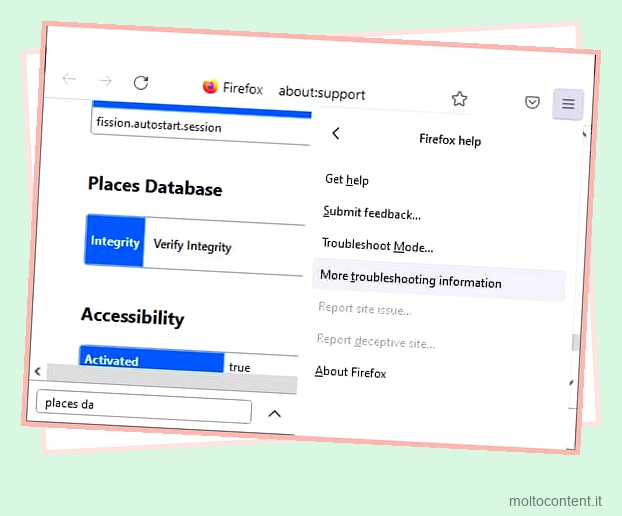
- Qui, individua Places Database e fai clic su Verifica integrità .
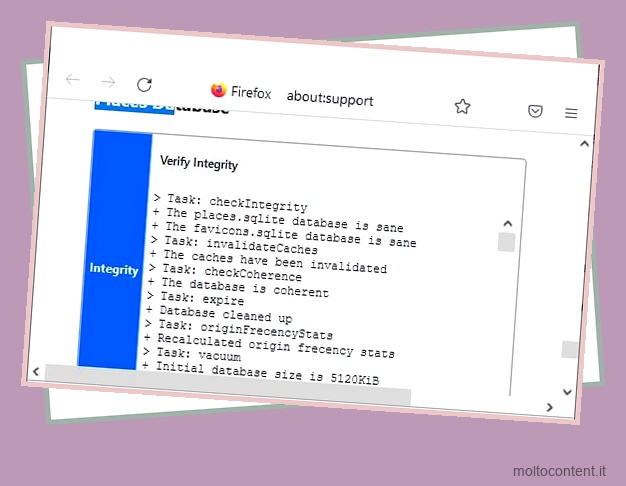
- Ora chiudi il browser e apri la posizione di questo file .
- In genere è possibile trovare le cartelle del profilo Mozilla in %appdata%MozillaFirefoxProfile .
- Apri la cartella del tuo profilo per accedere a quei file. Rinominare o eliminare il file SQLite con l’errore.
- Quindi, apri di nuovo Mozilla Firefox e visita un segnalibro se hai eliminato il file delle favicon.
- Se il problema persiste, sposta/rinomina/elimina anche il file places.sqlite.
Disabilita la navigazione privata automatica
La finestra predefinita verrà impostata sulla modalità privata se abiliti la navigazione privata automatica. In questo caso, il browser non registrerà nuovi siti nella sua cronologia. Tuttavia, puoi cancellare la cronologia precedente solo dalle sessioni regolari in una finestra normale.
Dovrai disabilitare la navigazione privata automatica per accedere a una finestra normale. Segui questi passaggi per disattivare questa opzione:
- Inserisci about:preferences nella barra degli indirizzi. Puoi anche andare al pulsante del menu a 3 barre > Preferenze o Opzioni o Impostazioni.
- Fai clic su Privacy e sicurezza dalla barra laterale di sinistra.
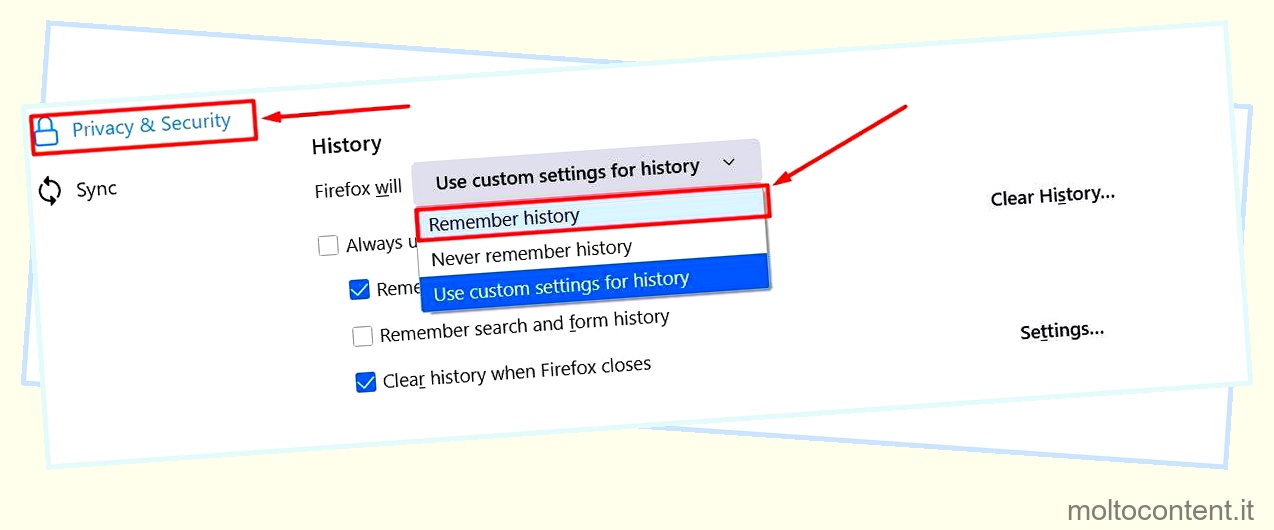
- Ora dovresti essere in grado di eliminare tutta la vecchia cronologia.
Correzione per Microsoft Edge o Internet Explorer
Configura l’editor criteri di gruppo locali.
Alcune configurazioni nei Criteri di gruppo locali potrebbero impedire l’eliminazione dei dati dal browser. Per configurare queste impostazioni:
- Premi il tasto Windows + R e inserisci gpedit.msc per aprire l’Editor Criteri di gruppo locali.
- Fare clic su Modelli amministrativi in Configurazione computer dalla barra laterale sinistra.
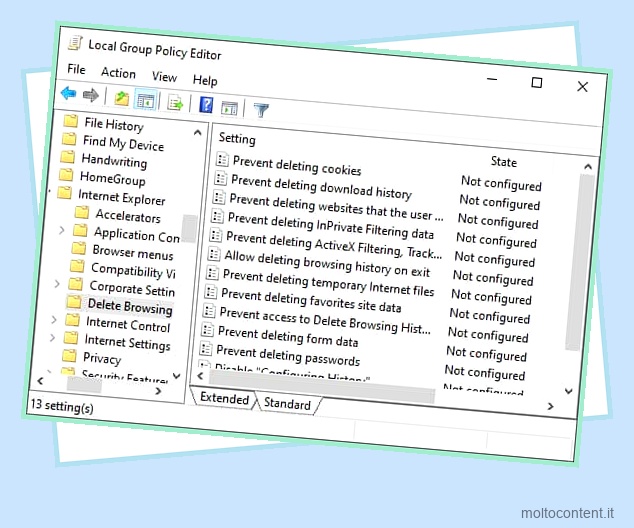
- Assicurarsi che tutte le opzioni relative alla prevenzione dell’eliminazione della cronologia abbiano lo stato Non configurato. Fare doppio clic su di essi per accedervi.
Elimina cronologia utilizzando le opzioni Internet
Puoi utilizzare lo strumento di controllo Opzioni Internet come metodo alternativo per eliminare la cronologia del browser. Segui le istruzioni qui sotto per farlo:
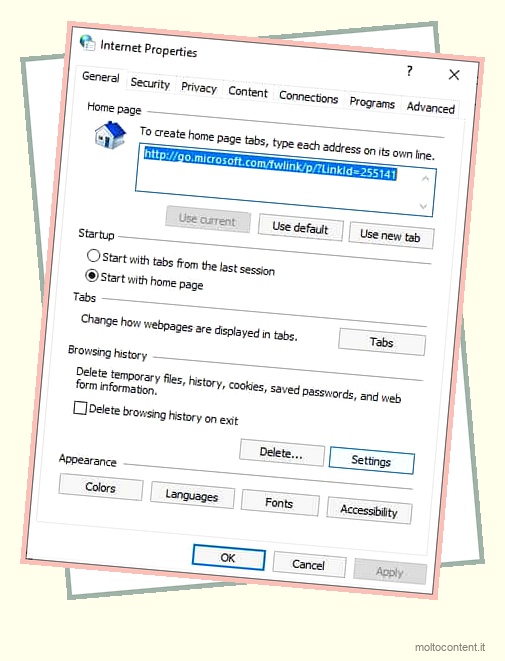
- Vai a Cronologia esplorazioni nella scheda Generale.
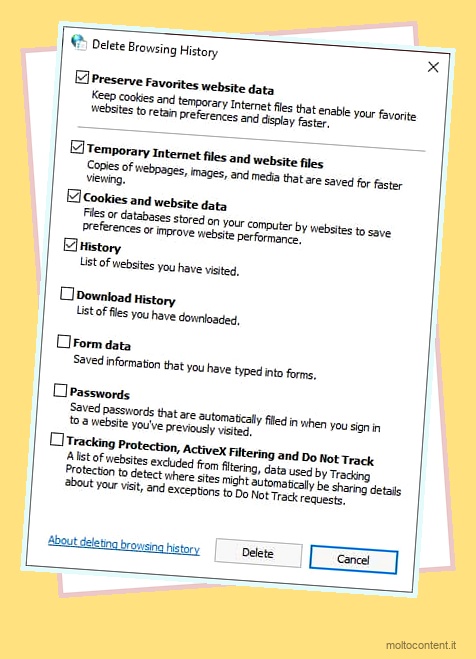
- Ora vai alla scheda Contenuto e fai clic su Impostazioni in Completamento automatico.
- Quindi selezionare Elimina cronologia completamento automatico ed Elimina . Successivamente, fai clic su OK per tutte le finestre per chiuderle e applicare le modifiche.
Correzioni comuni per tutti i browser
Cambia impostazione nel registro.
Qualcuno potrebbe aver disabilitato la chiave AllowDeletingBrowserHistory nel registro dei criteri del browser. Questa chiave è abilitata per impostazione predefinita e disabilitandola si impedisce la cancellazione della cronologia. Assicurati di controllarlo e impostarlo se necessario. Il metodo per farlo per i criteri di Google Chrome è il seguente:
- Premi il tasto Windows + R e inserisci regedit per aprire l’editor del registro.
- Vai a: ComputerHKEY_CURRENT_USERSoftwarePoliciesGoogleChrome
- Qui, cerca AllowDeletingBrowserHistory .
- Se non riesci a trovarlo, cercalo in ComputerHKEY_LOCAL_MACHINESoftwarePoliciesGoogleChrome
- Se ancora non riesci a trovarla, questa chiave è abilitata e non è necessario apportare modifiche.
- In caso contrario, fare doppio clic sulla voce e impostarne il valore su 1.
Allo stesso modo puoi controllare i criteri per qualsiasi altro browser.
Aggiorna browser
Se i metodi di cui sopra non risolvono questo problema, potrebbero esserci dei bug nei browser . L’aggiornamento dovrebbe risolvere questo problema. Se gli aggiornamenti non sono disponibili, segnala questo problema ai siti di supporto ufficiali e attendi.
Puoi utilizzare i siti ufficiali del browser o gli app store per cercarli e aggiornarli alle versioni più recenti.
Reimposta i profili utente
Puoi anche provare a reimpostare i tuoi profili utente. Puoi forzare il tuo browser a crearne uno nuovo rimuovendo tutti i tuoi profili correnti. Cancella anche i dati del vecchio profilo, inclusa la sua cronologia, e può consentire la cancellazione della cronologia dal nuovo profilo. Puoi eseguire questo metodo eliminando le cartelle del profilo utente utilizzando Esplora file:
Per Chrome e MS Edge, elimina le cartelle Dati utente rispettivamente in %localappdata%GoogleChrome e %localappdata%MicrosoftEdge .
Per Mozilla Firefox, vai a %localappdata%MozillaFirefox ed elimina la cartella Profili.
Reinstalla il browser
Probabilmente puoi reinstallare i tuoi browser per risolvere questo problema. Dovrai prima disinstallare per rimuovere tutti i dati. Potrebbe non essere possibile per i browser predefiniti.
Reinstalla Chrome/Mozilla/Altri browser
Il processo esatto varia tra i sistemi operativi del dispositivo.
Per Finestre
- Vai su Impostazioni > App e funzionalità .
- Individua il browser, fai clic su di esso e seleziona Disinstalla .
- Fare di nuovo clic su Disinstalla e seguire le istruzioni sullo schermo.
- Vai su Finder > Applicazioni o premi Comando + Maiusc + A .
- Ora individua la cartella del browser e aprila.
- Esegui il suo strumento di disinstallazione e segui le istruzioni.
- Se non riesci a trovare un programma di disinstallazione, trascina l’app nel Cestino del Dock. Quindi, fai clic con due dita sul cestino e scegli Svuota cestino .
Per Android e iPhone
- Individua il browser nella schermata dell’app .
- Quindi, tocca e tieni premuto finché non vedi alcune opzioni e seleziona Disinstalla o Elimina .
- Conferma quando richiesto.
- Potrebbe essere necessario andare su Impostazioni > App per disinstallare le applicazioni per il sistema operativo precedente.
Dopo la disinstallazione, scarica le applicazioni dai siti Web ufficiali o dagli store di download.
Ripristina Microsoft Edge
Se hai il nuovo Microsoft Edge basato su Chromium, puoi scaricare l’ultima versione dalla pagina ufficiale e installarla.
Se utilizzi la versione legacy, il metodo è leggermente più complicato. Ti consigliamo di creare prima un punto di ripristino del sistema. Segui le istruzioni di seguito per disinstallare e reinstallare Edge:
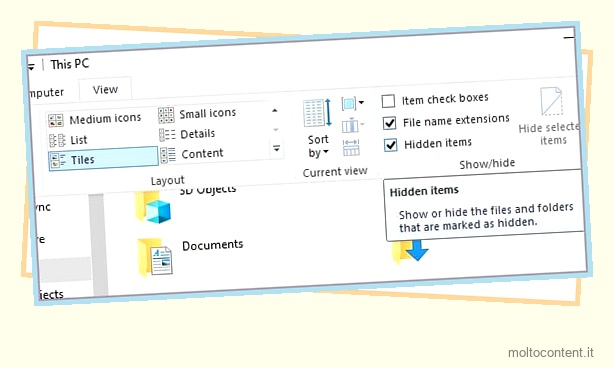
- Passare alla posizione: %localappdata%Packages . Puoi inserirlo nella barra degli indirizzi di Esplora file o nella finestra di dialogo Esegui.
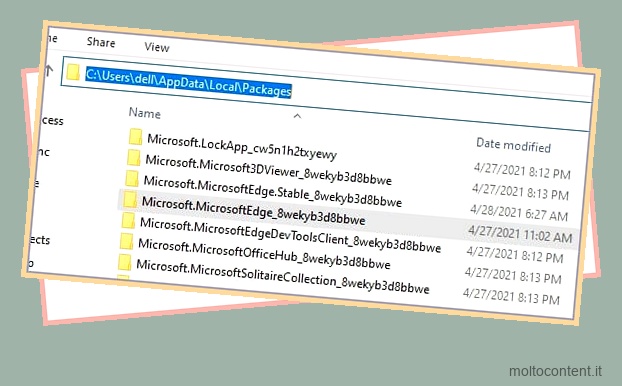
- La preparazione per l’eliminazione potrebbe richiedere molto tempo. Successivamente, scegli Sì nella finestra di dialogo di conferma. Fare clic su Sì anche per tutte le altre finestre di dialogo.
- Dopo il riavvio, cerca PowerShell nella barra di ricerca. Fare clic con il tasto destro su Windows PowerShell e scegliere Esegui come amministratore.
- Immettere il comando, cd C:users“UserName” mentre si sostituisce “UserName” con il proprio nome utente.
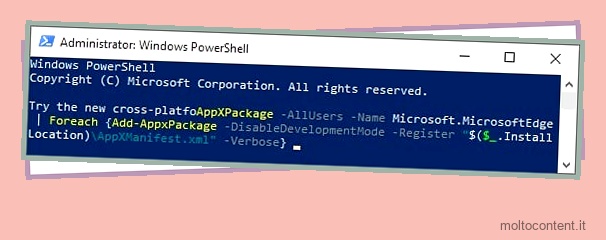
- Riavvia il PC al termine del processo.
Messaggi correlati

Adobe Illustrator continua a bloccarsi: ecco come risolverlo

Come risolvere Photoshop che continua a bloccarsi ogni volta all’apertura

Correzione: disco di memoria virtuale di Adobe Photoshop pieno

Perché il mio AirPrint non funziona? Come sistemarlo

Il centro di comando Alienware non funziona? 8 modi per risolverlo

Come aggiungere GIF a Slack

9 modi per correggere la grammatica che non funziona in Word

Bluestacks non funziona: perché e come risolverlo?
- Registrazione dominio
- Domain Check
- Trasferimento del dominio
- Dominio gratis
- Certificati SSL
- Creare un sito web
- Realizzazione siti web
- Negozio online
- Web Hosting
- Hosting WordPress
- E-mail professionale
- Microsoft 365 / Office 365
- Server cloud
- Server virtuali (VPS)
- Server dedicati
- IONOS Cloud
- Generatore di nomi aziendali
- Logo Generator
- Favicon Generator
- Ricerca Whois
- Analisi sito web
- SSL Checker
- Verifica indirizzo IP
- 23 giu 2020
- Programmazione del sito web
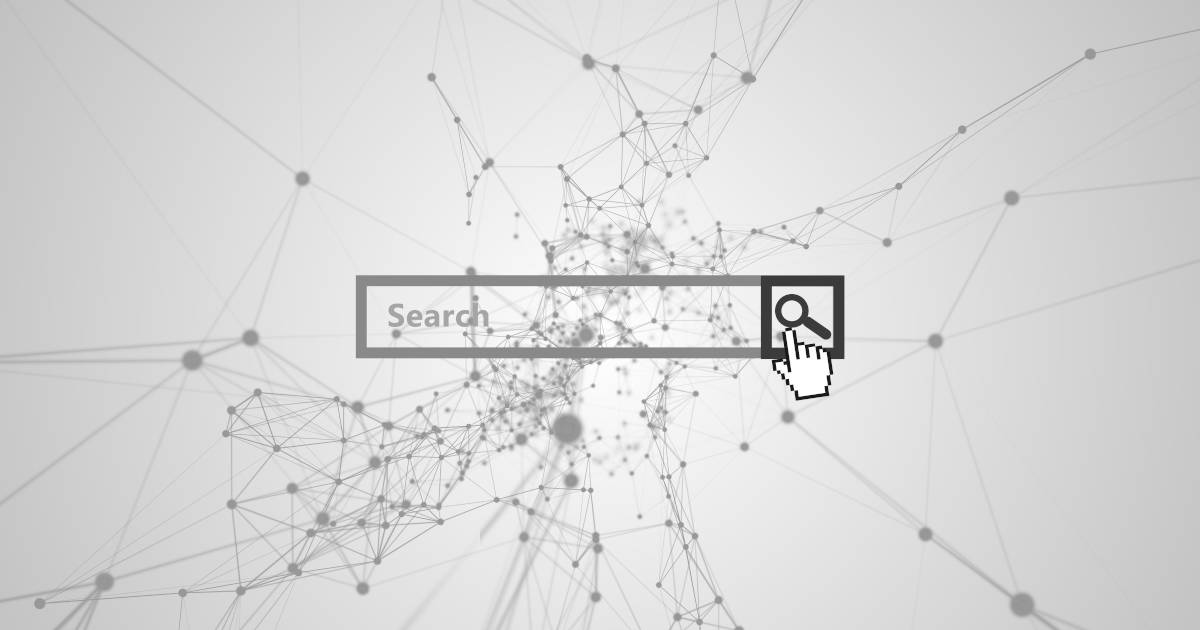
Cancellare la cronologia di Safari: come svuotare la cronologia nel browser di Apple
La cronologia del browser, ovvero la panoramica delle pagine web aperte con il browser , rivela molto sui vostri interessi e preferenze nella sfera privata. In combinazione con le credenziali salvate, rappresenta anche il modo più veloce possibile per accedere al proprio account sui servizi web utilizzati, come negozi online, archiviazioni sul cloud, portali bancari online o social network.
Per quanto pratico possa essere, è un problema se queste informazioni personali finiscono in mano a terzi . Si tratta di uno scenario non così improbabile, dato l'uso frequente dei dispositivi mobili che portiamo con noi praticamente ovunque e con cui ci colleghiamo a svariate reti pubbliche (e che nel peggiore dei casi dimentichiamo qua e là), e questo vale anche per gli utenti del browser di Apple Safari. La seguente guida vi spiegherà come cancellare la cronologia di Safari in modo da stare sicuri.
Cancellare la cronologia di Safari: istruzioni brevi
Istruzioni passo passo: come cancellare la cronologia nel browser safari (versione desktop), come cancellare la cronologia di safari nella versione per i dispositivi mobili.
Gli utenti del browser Safari possono cancellare la cronologia in qualsiasi momento, eliminando l'elenco delle pagine visitate a scelta solo per un certo periodo o nella sua interezza. Se utilizzate il client web su più dispositivi e avete la sincronizzazione abilitata tramite iCloud, la cronologia viene cancellata persino su tutti i dispositivi. La cancellazione , che richiede solo pochi secondi, prevede i seguenti passaggi predefiniti:
- Avviate Safari dal Finder, con la ricerca Spotlight o dall'icona sulla barra multifunzione o sulla scrivania.
- Fate clic sulla voce di menu “ Cronologia ”.
- Selezionate la voce “ Cancella cronologia ”.
- Nella riga “Cancella”, specificate se eliminare solo la cronologia dell'ultima ora, delle ultime 24 o 48 ore o l'intera cronologia di Safari.
- Infine fate clic sul pulsante “ Cancella cronologia ”.
A differenza di altri browser, come Chrome o Firefox, Safari non offre un'opzione aggiuntiva per la rimozione di cookie, dati di siti web e password nella finestra di dialogo Cancella cronologia. Questi devono essere cancellati separatamente dalle impostazioni del client, che si trovano in “Safari” “Preferenze”. Le categorie corrispondenti sono “ Privacy ” (pulsante “Gestisci dati siti web”) o “ Password ”.
L'aspetto della sicurezza non è l'unico punto a favore di una cancellazione regolare della cronologia del browser: con il passare del tempo, le voci sui siti web visitati occupano anche sempre più spazio di archiviazione , il che si nota rapidamente sui dispositivi con dischi rigidi più piccoli. Inoltre, le vecchie voci possono far sì che i siti web modernizzati nel frattempo continuino a essere visualizzati nella vecchia versione o non vengano affatto visualizzati.
Dopo aver seguito le istruzioni sopra per cancellare rapidamente la cronologia di Safari, nelle sezioni seguenti spiegheremo i singoli passaggi della procedura in modo più dettagliato.
Il primo passo è avviare il client web. Fate quindi clic sull' icona nella barra multifunzione o cercate il file di avvio tramite la ricerca Spotlight o il Finder :
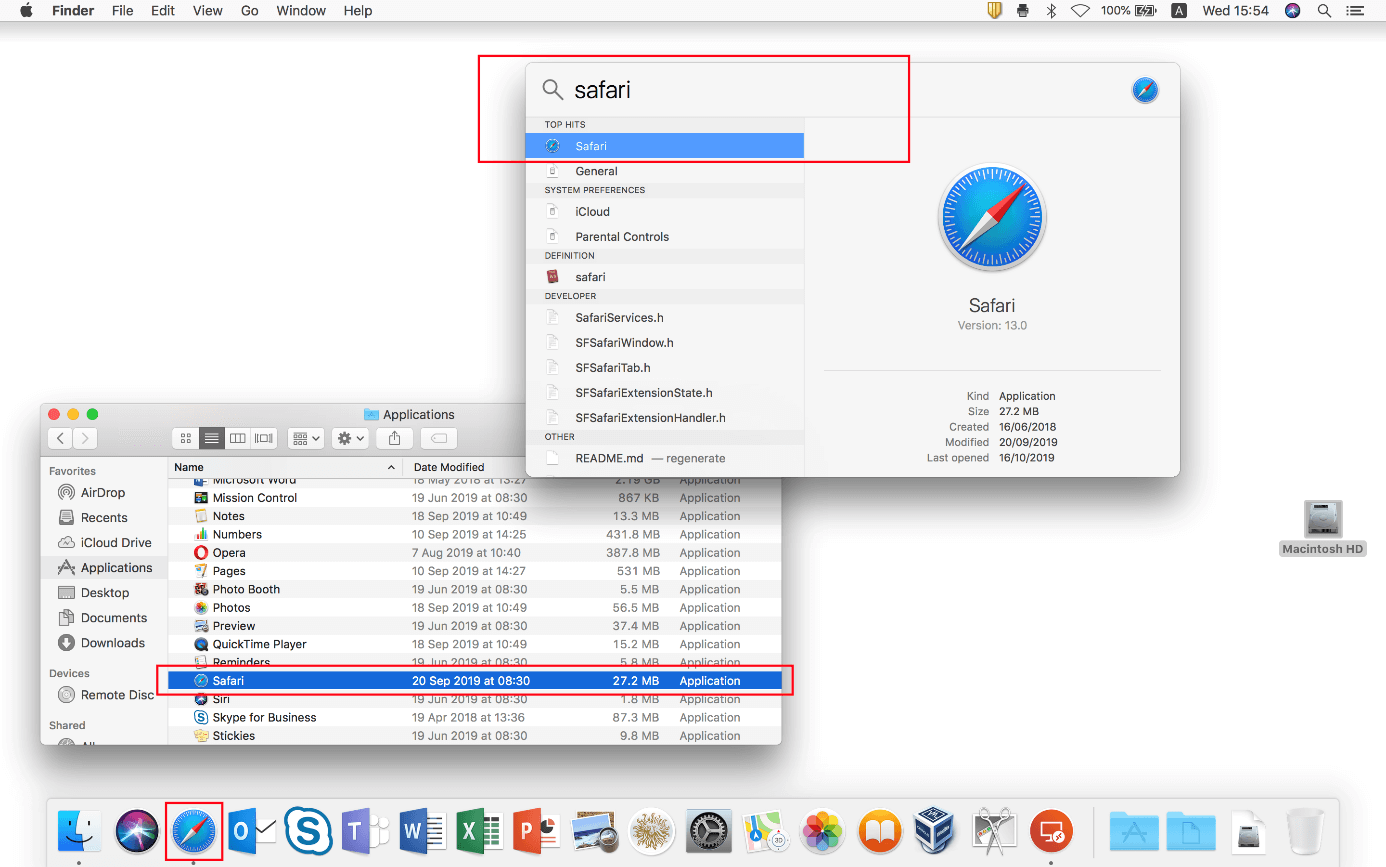
Dopo aver avviato il browser, fate clic su “ Cronologia ” nella barra del menu in alto per aprire il menu Cronologia. Tra le altre cose, è possibile utilizzare le omonime voci per visualizzare l'intera cronologia o richiamare l’homepage definita. In fondo al menu a discesa, troverete il pulsante “ Cancella cronologia ” che serve appunto a eliminare la cronologia di Safari.
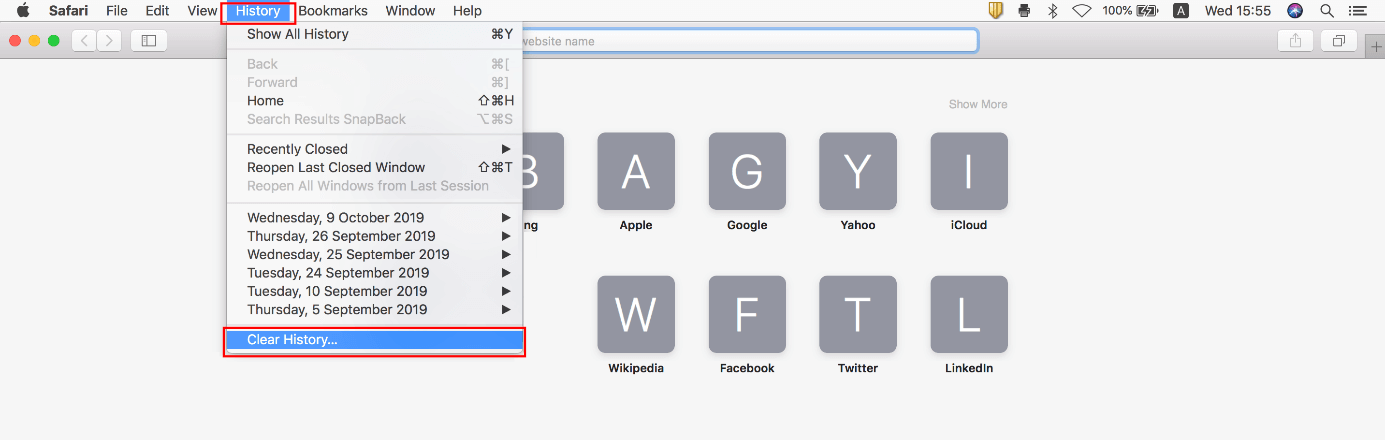
Accanto alla voce “Cancella”, selezionate l'intervallo di tempo per il quale volete cancellare la cronologia. Ad esempio, se scegliete l'opzione “ ultima ora ”, Safari elimina solo la cronologia degli ultimi 60 minuti, ovvero solo le voci delle pagine che avete aperto o visitato in quell'intervallo di tempo. Potete eseguire un reset completo selezionando la casella di controllo “ Tutta la cronologia ”. Fate partire quindi la procedura facendo clic sul pulsante “ Cancella cronologia ”:
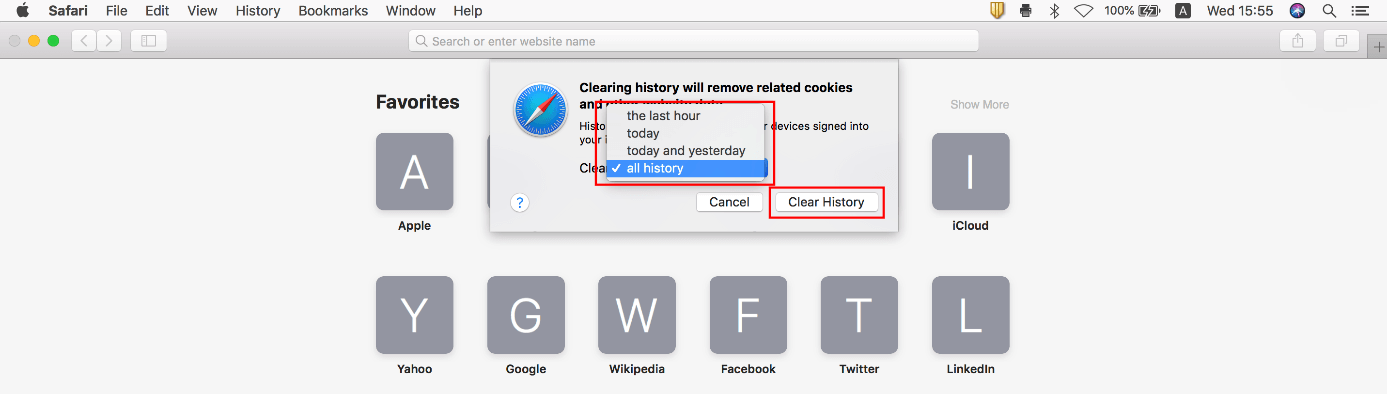
Anche se utilizzate Safari su un dispositivo mobile, potete svuotare la cronologia memorizzata, ma la procedura è diversa da quella descritta sopra. In iOS, infatti, la cronologia del browser Safari non si elimina direttamente nel programma, ma tramite il menu “ Impostazioni ”, a cui è possibile accedere tramite l'omonimo pulsante. Si effettuano quindi i seguenti passaggi.
Scorrete verso il basso fino a visualizzare la voce Safari e selezionatela:
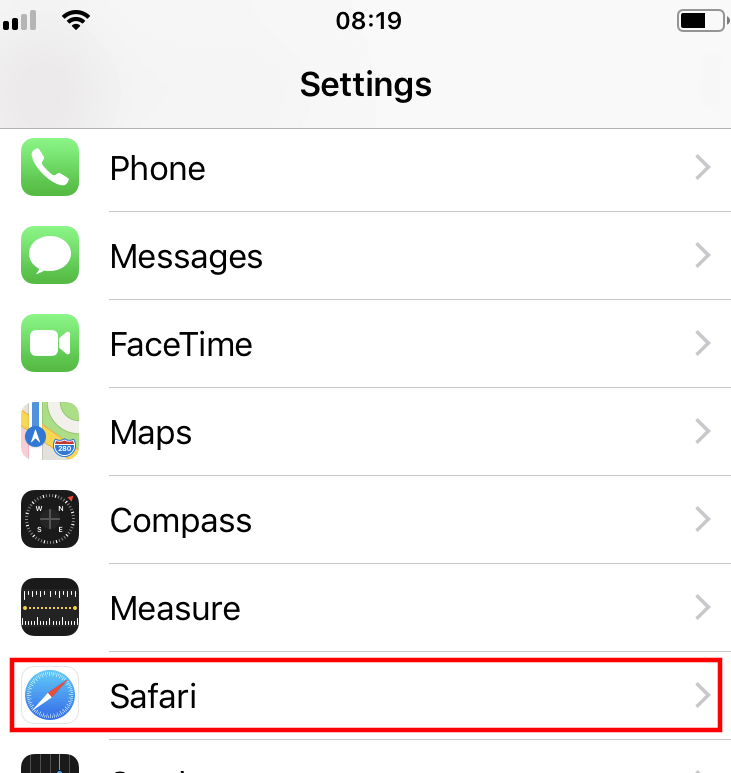
Selezionate la voce di menu “ Cancella dati siti web e cronologia ”.
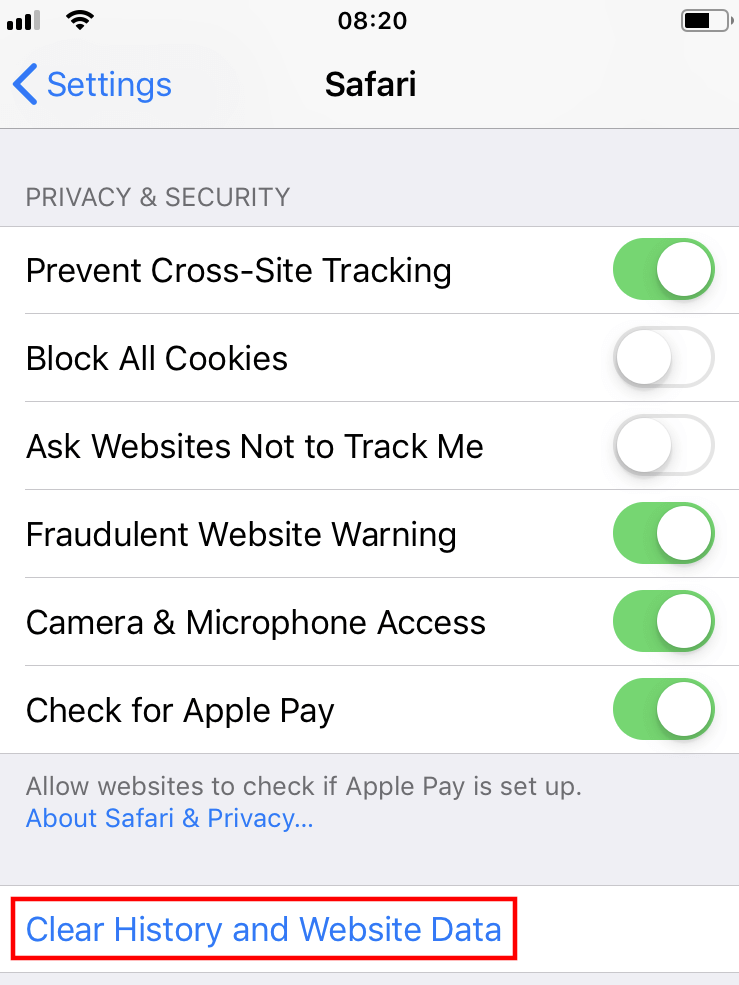
Infine, è necessario confermare il processo di cancellazione premendo il pulsante “ Cancella dati siti web e cronologia ”. A differenza della versione desktop, vengono rimossi automaticamente anche i cookie e altri dati di ricerca:
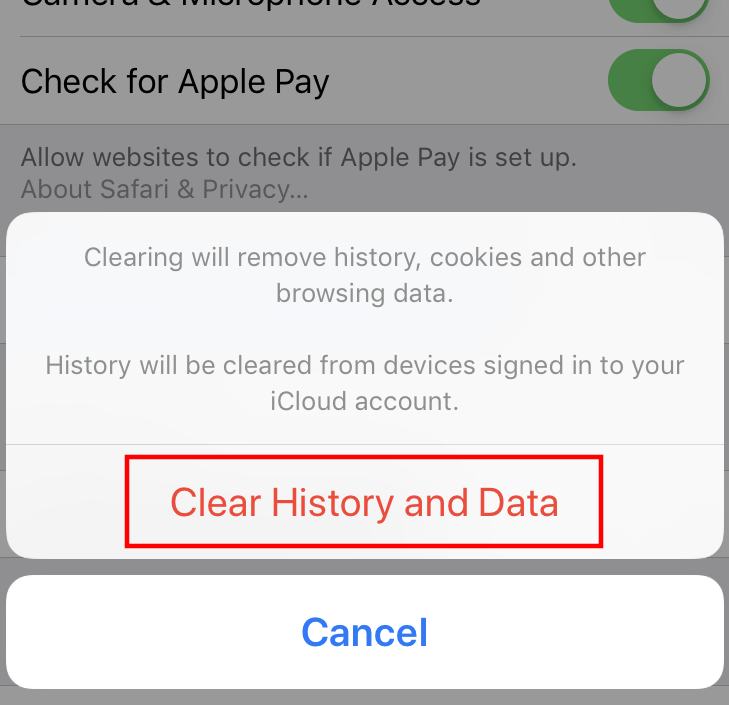
Articoli simili
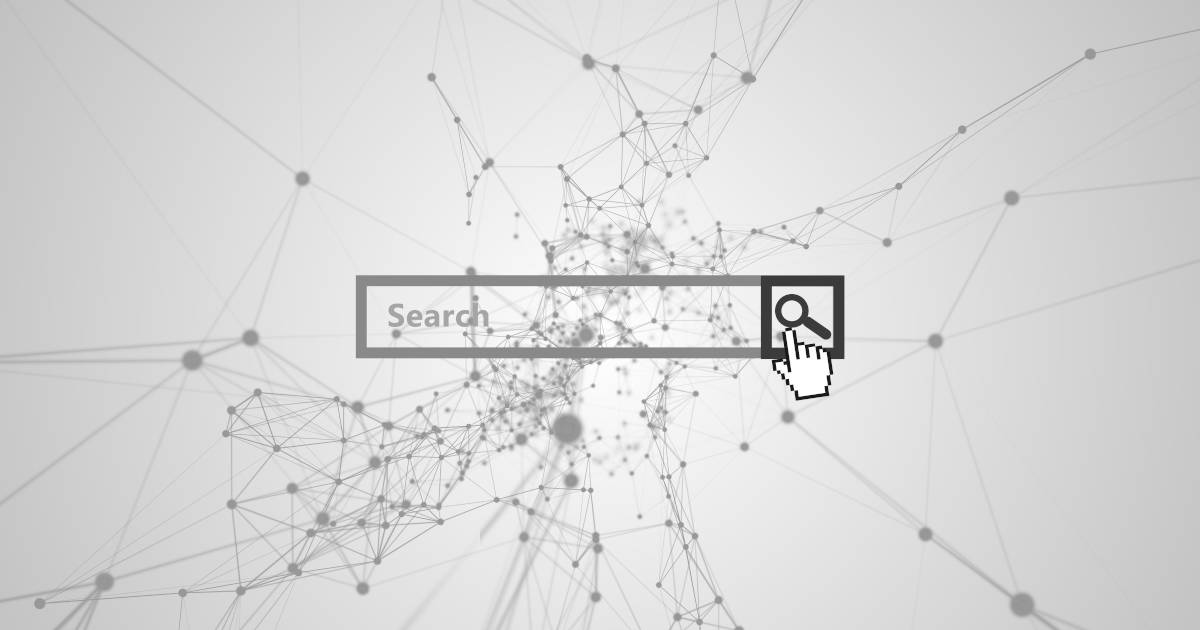
Chrome: come cancellare la cronologia
Tanto più lunga è la cronologia del vostro browser, quanto più spazio occupa in memoria. Pertanto, se siete alla ricerca di capacità disponibili, la memoria temporanea dei siti web visitati è un buon punto di partenza. Svuotare regolarmente questa cache è consigliabile anche per ragioni di sicurezza. In questo articolo vi illustriamo la procedura di cancellazione della cronologia di Google Chrome.
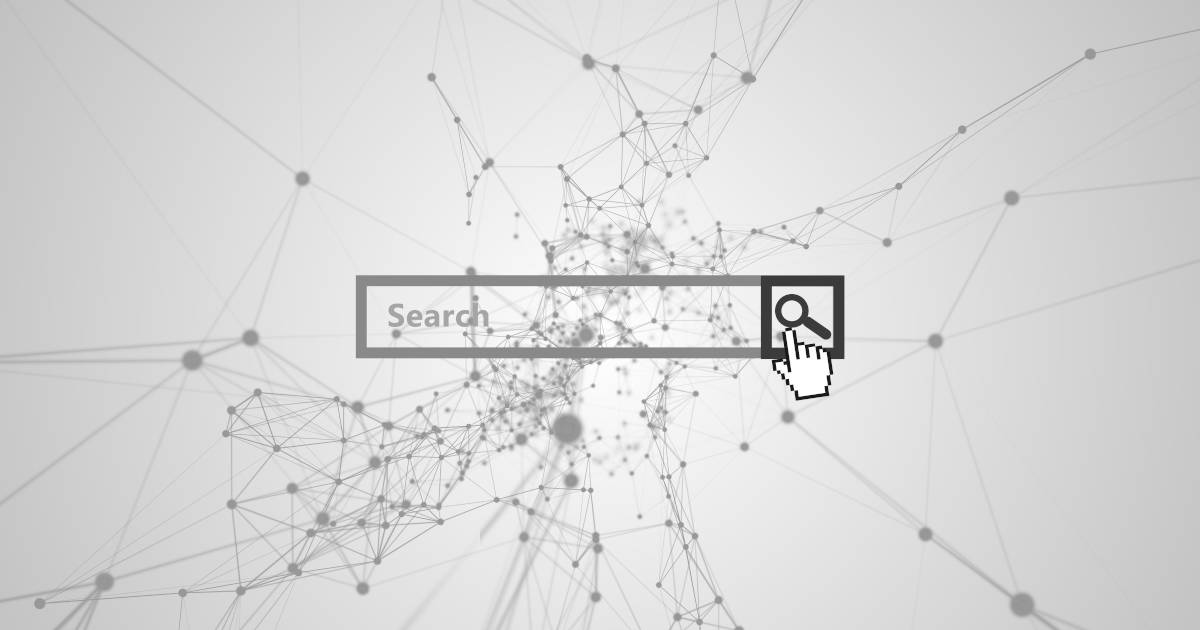
Come eliminare la cronologia di Firefox
Su richiesta Firefox archivia nella cronologia del browser i dati utente più diversi: siti visitati, login attivi, impostazioni individuali di siti web. Questa utile funzionalità comporta tuttavia sempre il rischio che queste informazioni possano finire in mani sbagliate. Vi mostriamo come potete contrastare ciò e cancellare la cronologia di Firefox.

Come cancellare la cronologia delle ricerche dell’account Google
La cronologia delle attività di Google è una funzionalità che consente agli utenti di avere esperienze più personalizzate della gamma di prodotti che il motore di ricerca mette a loro disposizione. Tutte le attività dell’account utente vengono infatti tracciate e visualizzate in modo chiaro in un registro delle attività. All’occorrenza la cronologia di Google può anche essere eliminata. Vi…
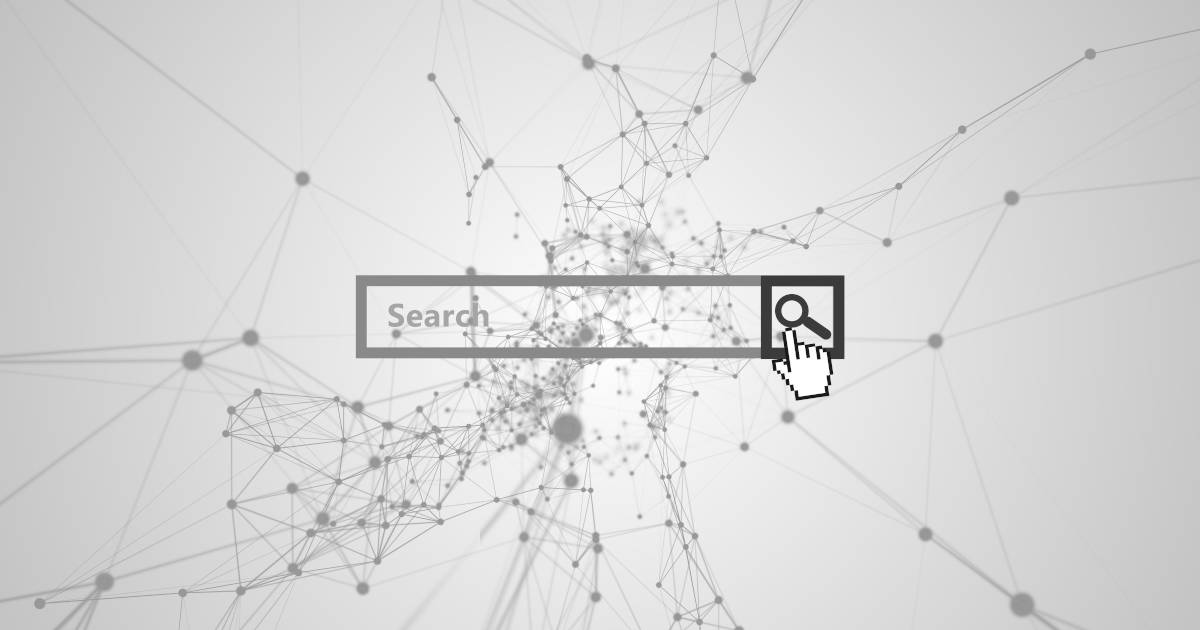
Come cancellare la cronologia in Internet Explorer
Cancellare la cronologia in Internet Explorer può essere una buona idea per diversi motivi: la cronologia, infatti, occupa rapidamente una gran quantità di spazio in memoria, che viene reso nuovamente disponibile dopo la cancellazione. In questo articolo vi spieghiamo come cancellare la cronologia di Internet Explorer per ottenere questo e altri vantaggi.
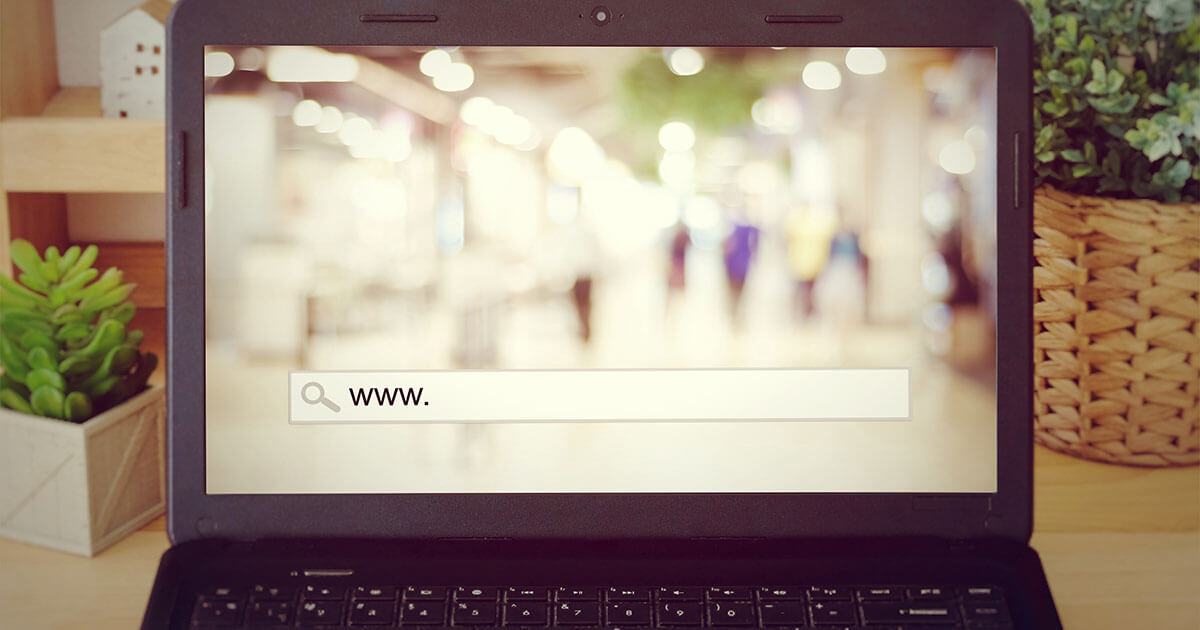
Navigazione privata in Safari
Navigare in Internet senza lasciare tracce a livello locale: questo è ciò che promette la modalità in incognito. In Safari si parla di “navigazione privata”: la cronologia, i cookie e i dati della cache non vengono memorizzati localmente. Vi mostriamo come attivare e disattivare questa modalità per diversi device.
I nostri prodotti per ogni esigenza: domini, pacchetti di web hosting e soluzioni per creare siti web ad un prezzo vantaggioso.


Tech Master
Ogni volta che navigate su Internet su un qualsiasi browser, a meno che non utilizziate la cosiddetta modalità privata o in incognito, tutte le pagine che visitate vengono memorizzate in un elenco a cui potete accedere in qualunque momento.
Questa funzione è utile per tornare a visitare un sito che avete visto in passato, ma in caso condividiate il vostro dispositivo con altre persone potreste voler cancellare alcuni o tutti gli elementi di questa lista. Safari , il browser preinstallato sui dispositivi Apple, rende semplicissime queste operazioni: andiamo a vedere quindi come vedere e cancellare cronologia Safari , da iPhone, iPad o Mac / MacBook. E visto che siamo in tema, vi ricordiamo anche la guida per vedere le password salvate su Safari .
E nel caso non riuscissimo a eliminarla? Nessuno problema, ci sono anche alcune soluzioni per questa eventualità, quindi non perdiamo altro tempo e scopriamo come fare , ma non prima di ricordarvi il nostro approfondimento su come cancellare la cronologia di Google .
Mac / MacBook
Iphone e ipad, come fare se non riesci a cancellare la cronologia di safari, come vedere cronologia safari.
Volete trovare un sito web che avete visitato in precedenza su Safari? Il browser della mela, preinstallato su tutti i dispositivi Apple, rende questa operazione estremamente facile, in quanto memorizza un registro dei siti web visitati, insieme ad altri componenti correlati come cache e cookie.
Andiamo a vedere come visualizzare la cronologia recente o cercare nell'intera cronologia di navigazione su iPhone, iPad e Mac.
iPhone e iPad condividono molti aspetti del sistema operativo, quindi i passaggi che andremo a mostrare per vedere la cronologia di Safari sono molto simili.
Potete vedere la cronologia di navigazione web sull'iPhone in diversi modi. Se volete vedere la cronologia di navigazione recente effettuata all'interno di una singola scheda, individuate l'icona "<" a sinistra della barra di navigazione (tasto indietro): toccatela e tenetela premuta con il dito.
Se avete visitato più pagine all'interno della singola scheda, vi verrà proposto l'elenco delle pagine visitate (esclusa quella attuale), tenendo presente che se siete tornati indietro a una pagina precedente, l'ultima visitata non apparirà. Toccando uno di questi collegamenti potete andare direttamente alla pagina di vostro interesse.

Se non potete toccare l'icona perché in grigio significa che quella scheda non è mai stata utilizzata e non include una cronologia da mostrare.
Ma questa cronologia è piuttosto limitata, cosa fare se volete vedere l'intera cronologia di navigazione ? In questo caso toccate l'icona a forma di libro aperto , a destra della barra di navigazione, e nella finestra che si viene ad aprire toccate, a destra in alto, l'icona a forma di orologio.
Qui troverete la cronologia completa dell'ultimo mese, ordinata in senso temporale e divisa in schede a seconda del giorno.
In alto troverete la scheda Questa mattina , che potete comprimere toccando la freccia verso il basso (a destra della scritta) per arrivare agli altri giorni, che potete espandere toccando il simbolo ">" a destra del giorno.

Per ogni sito, potete riaprirlo toccandolo, ma potete anche toccarlo e tenerlo premuto, al che si aprirà una finestra pop-up da cui potete scegliere se copiare il link , aprirlo in un nuovo pannello , aprirlo in un gruppo di pannelli o eliminarlo.
Tenete presente che Safari offre la funzione dei profili, che consentono di mantenere separate le attività di navigazione, per esempio in caso vogliate configurare un profilo per la casa e uno per il lavoro.
Quando iniziate a utilizzare i profili, Safari ne creerà uno personale di default con le impostazioni attuali, ma potete creare nuovi profili, ognuno con un nome e un'icona, oltre che con preferiti personalizzati.
Perché è importante per l'argomento di questa guida? Perché ogni profilo ha una sua cronologia (oltre che cookie e altri dati dei siti) indipendente, quindi quando visualizzate la cronologia controllate sempre di essere nel profilo giusto.
Vedere la cronologia di Safari su iPad funziona allo stesso modo, in quanto come abbiamo anticipato nel precedente capitolo il sistema operativo è molto simile.
Cambia però la disposizione di alcuni comandi, andiamo a vederli.
Avviate Safari e per vedere la cronologia recente di una singola scheda, come da iPhone toccate e tenete premuta l'icona "<" a sinistra della barra di navigazione , e se la scheda è stata utilizzata per visitare diversi siti li vedrete elencati in una finestra pop-up (a parte la pagina attualmente aperta). Fin qui niente di nuovo.
Cambia invece la procedura per vedere la cronologia di navigazione completa. A seconda delle vostre preferenze, avrete il pannello laterale di sinistra, dove potete accedere ai controlli dei pannelli e ai segnalibri, aperto o chiuso.
Nel caso sia chiuso, apritelo toccando l'icona in alto a sinistra a forma di scheda di separata in due, poi toccate la voce Cronologia , e nel pannello si aprirà la cronologia di navigazione.

In alto troverete l'indicazione Questa mattina (o Questo pomeriggio) e sotto l'elenco di siti visitati ordinati in senso temporale.
Potete scorrere verso il basso per tornare indietro nel tempo, e se volete vedere la divisione per giorni, toccate la freccia verso il basso a destra di Questa mattina (o l'equivalente per voi) e vedrete tutti giorni dell'ultimo mese, al cui interno troverete i siti visitati. Per vederli, toccate l'icona ">" a destra del giorno.
Per ogni sito, potete riaprirlo toccandolo o potete toccarlo e tenerlo permuto per accedere a più opzioni.
Volete vedere la cronologia di navigazione su Safari da Mac? In questo caso avete molte più opzioni a vostra disposizione. Avviate Safari cliccando sull'icona azzurra con il simbolo della bussola e navigate su un sito.
Per vedere la cronologia recente di una singola scheda , cliccate e tenete premuto sull'icona "<" (indietro) a sinistra della barra di navigazione in alto. Si aprirà una finestra pop-up , che vi consente di accedere velocemente alle ultime pagine Internet visitate su quella specifica scheda da inizio sessione.
Per accedere a un numero maggiore di contenuti, cliccate invece in alto sul menu Cronologia , nella barra dei menu. Si aprirà una finestra con una serie di voci divise in schede.

Dall'alto trovate Mostra tutta la cronologia , la sezione dedicata alle schede chiuse e in mezzo l'elenco delle pagine Internet visitate di recente .
In basso trovate l'elenco dei giorni dell'ultima settimana : se passate il mouse su un giorno, si aprirà una finestra laterale con l'elenco di tutti i siti visitati quel giorno.
In fondo, trovate il pulsante Cancella cronologia , ma torniamo in alto per approfondire due sezioni particolarmente interessanti. La parte riservata alle schede chiuse è molto utile. Qui trovate Chiusi di recente : se ci passate sopra con il mouse vedrete l'elenco delle pagine Web chiuse di recente, mentre le altre due voci vi consentono di riaprire l'ultima scheda chiusa e - molto utile in caso chiudiate per sbaglio una finestra - il pulsante Riapri tutte le schede dall'ultima sessione .
In alternativa, per vedere tutta la cronologia completa, cliccate sulla voce in alto Mostra tutta la cronologia . Questo pulsante aprirà una nuova finestra con tutta la cronologia almeno dell'ultimo anno (nel momento in cui scriviamo è il 29 dicembre 2023 e la cronologia arriva al 27 ottobre 2022).
Qui potete vedere tutti i giorni e per visionare i siti visionati in una specifica giornata cliccate sulla freccia verso destra a sinistra del giorno. Per ogni sito visitato, potete cliccarci sopra per aprirlo, o se ci cliccate sopra con il tasto destro del mouse potete scegliere se aprirlo in un nuovo pannello , aprirlo in una nuova scheda , copiare il link o eliminarlo dalla cronologia.
Come cancellare cronologia Safari
In alcuni casi, però, soprattutto se condividete il vostro dispositivo Apple con altri utenti , non vi interessa tanto vedere la cronologia, quanto per motivi di privacy sapere come eliminarla.
Prima di procedere, però, sappiate che i dispositivi Apple hanno un'opzione per sincronizzare i dati di navigazione su iCloud, se associati allo stesso ID Apple.
Per questo motivo, quando eliminate la cronologia da uno, che sia un iPhone, iPad o Mac, la eliminerete anche dagli altri.
Chiarito questo aspetto, vediamo come cancellare la cronologia di Safari da iPhone, iPad o Mac.
Se volete cancellare la cronologia di Safari da iPhone o iPad, avete due modi per farlo: direttamente dal browser, che consente di eliminare anche i singoli siti dalla cronologia, o dalle Impostazioni del dispositivo.
La procedura da browser riprende quanto visto nel capitolo precedente. Avviate l'app Safari (quella con l'icona azzurra con il disegno della bussola) e su iPhone toccate il'icona a forma di libro aperto, in basso a destra, per poi selezionare, nella finestra che si apre dal basso, la scheda Cronologia in alto a destra (quella a forma di orologio).
Su iPad invece se necessario aprite il pannello laterale toccando l'icona a forma di pagina divisa in due, in alto a sinistra, e selezionate la voce Cronologia.
Adesso vedrete i siti recentemente aperti e scorrendo verso il basso potrete vedere tutti quelli visitati nell'ultimo mese.
Ora se volete cancellare la cronologia toccate in basso a destra la voce in rosso Cancella, che aprirà una nuova finestra dove potrete scegliere se cancellare i siti visitati nell'ultima ora , Oggi, Siti visitati ieri e oggi , e Tutta la cronologia .
Effettuata la scelta, scegliete se chiudere anche i pannelli aperti che non si trovano in un gruppo e cliccate il pulsante rosso in basso Cancella cronologia . Questa azione eliminerà sia la cronologia dei siti che i cookie salvati.

Volete invece cancellare dalla cronologia solo alcuni siti? Dalla finestra Cronologia (Safari > icona libro aperto > icona cronologia), toccate in basso a sinistra la voce Modifica, poi selezionate i siti da eliminare dalla cronologia e toccate la voce in rosso Elimina in basso a destra.
Oppure senza toccare la voce Modifica potete semplicemente eliminare un sito dalla cronologia facendo scorrere la scheda relativa verso sinistra. Apparirà un'icona a forma di cestino su fondo rosso e per eliminarlo continuate lo scorrimento della scheda fino in fondo o toccate l'icona a forma di cestino.
In alternativa, potete procedere dalle Impostazioni del telefono (o del tablet): toccate l'icona a forma di ingranaggio nella schermata Home o nella Libreria app, poi toccate Safari.
Qui scorrete verso il basso e toccate la voce Cancella dati siti Web e cronologia e si aprirà la stessa schermata che abbiamo visto da Safari. Qui avrete la possibilità di scegliere se cancellare i siti visti nell'ultima ora, oggi, ieri e oggi o tutta la cronologia, per poi confermare l'azione toccando in basso il pulsante Cancella cronologia .
Come prima, questa operazione vi permetterà di eliminare sia la cronologia dei siti che i cookie relativi, ma se volete rimuovere i dati dei siti web andate nelle Impostazioni, toccate Safari e scorrete fino in fondo, per poi toccare la voce Avanzate. Qui selezionate Dati dei siti Web e se volete rimuoverli toccate in fondo la voce Rimuovi tutti i dati dei siti web .
Nel caso invece voleste cancellare la cronologia di Safari da Mac, avviate il browser cliccando sull'icona relativa con il disegno della bussola nel Dock.
Successivamente, cliccate in alto, nella barra dei menu, sul menu Cronologia e si aprirà la finestra che abbiamo visto nel capitolo precedente.
Adesso potete cancellare la cronologia cliccando in basso sulla voce Cancella cronologia , al che si aprirà una finestra con un menu a tendina. Cliccateci sopra per scegliere se cancellare tutta la cronologia di navigazione dell'ultima ora, di oggi, di ieri e oggi o tutta la cronologia , poi cliccate in basso a destra sul pulsante Cancella cronologia .

In alternativa, potete arrivare alla stessa finestra cliccando in alto a sinistra sul menu Safari e poi selezionando la voce Cancella cronologia .
Questa azione non eliminerà solo la cronologia, ma anche i dati, ovvero i cookie, dei siti web associati.
Nel caso invece vogliate mantenere i dati ed eliminare solo la cronologia, cliccate sul menu Cronologia e tenete premuto il tasto option sulla tastiera del Mac.
In fondo apparirà la scritta Cancella cronologia e mantieni dati di siti Web (potete lasciare e premere il tasto option e vedere come la scritta cambia di conseguenza). Cliccateci sopra e si aprirà la stessa finestra che abbiamo visto in precedenza, ma con l'avvertenza che i cookie e altri dati dei siti non saranno rimossi (il che significa che potranno essere utilizzati per identificare i siti web che avete visitato).
Scegliete la finestra temporale di eliminazione e cliccate sul pulsante Cancella cronologia .
In alternativa, potete scegliere i singoli siti da eliminare dalla cronologia avviando Safari e cliccando sul menu Cronologia in alto. Qui cliccate sulla voce in alto Mostra tutta la cronologia , che aprirà una finestra di Safari con tutti i siti che avete visitato (potete arrivarci anche premendo la combinazione di tasti command + Y).
Qui potete eliminare una singola pagina web cliccandoci sopra con il tasto destro del mouse e selezionando la voce Elimina, oppure premendo il tasto Cancella sulla tastiera (quello sopra al tasto Invio).
Se volete selezionare più di un sito da cancellare, potete cliccarci sopra tenendo premuto il tasto command oppure selezionare una serie consequenziale di siti cliccando su uno, tenendo premuto il tasto Maiusc e cliccando su un altro.
Se volete cercare dei siti da cancellare, cliccate sullo spazio a destra dell'icona a forma di lente d'ingrandimento, in alto a destra, e scrivete il nome di un sito. Aspettate qualche istante e i siti nella finestra verranno filtrati in base al termine inserito.
Anche da qui potete eliminare tutta la cronologia cliccando in alto a destra sul pulsante Cancella cronologia , che aprirà la finestra vista poche righe sopra.
Se invece volete eliminare i dati dei s i ti web, come cookie, cache o altro, cliccate in alto a sinistra sul menu Safari e selezionate la voce Impostazioni.
Qui cliccate in alto sull'icona Privacy, poi cliccate sul pulsante Gestisci dati siti web di fianco a Dati dei siti web . Si aprirà una finestra, attendete un istante e verranno caricati tutti i siti web che hanno memorizzato dati che possono essere utilizzati per monitorare la vostra attività di navigazione . Come avverte Apple, la rimozione di questi dati può ridurre il monitoraggio, ma può anche causare il logout da siti web o modificarne il comportamento.
Se volete eliminare tutti i dati salvati, cliccate in basso su Rimuovi tutto , mentre se volete eliminare quelli di alcuni siti, cliccateci sopra (se volete selezionarne più di uno fatelo tenendo premuto il tasto command o Maiusc) e cliccate in basso a sinistra su Rimuovi. Anche qui potete filtrare alcuni siti specifici utilizzando il campo di ricerca in alto a destra.
Quando avete finito, cliccate in basso a destra sul pulsante Fine.
In alcuni casi, potreste non riuscire a eliminare la cronologia di Safari nonostante abbiate seguito i passaggi sopra indicati. I motivi possono essere molteplici, ma vediamo le più comuni.
Disattivate le restrizioni web
La spiegazione più semplice è perché avete attivato le restrizioni in Tempo di utilizzo , una funzione su iOS e macOS che consente di monitorare e controllare le abitudini di utilizzo del dispositivo.
Se le opzioni di cancellazione della cronologia di Safari sono disattivate, è probabilmente a causa di Tempo di utilizzo , quindi su iPhone e iPad toccate l'icona Impostazioni e selezionate Tempo di utilizzo . Qui toccate la voce Restrizioni contenuti e privacy e, se attivato, toccate la voce Restrizioni dei contenuti .
Se l'avete impostata, inserite la password di accesso alla funzione, toccate Contenuto Web e mettete la spunta alla voce Senza restrizioni .
Da Mac, cliccate in alto a sinistra sul menu Apple e selezionate la voce Impostazioni di sistema , poi cliccate su Tempo di utilizzo .
Qui, nella finestra centrale, cliccate su Contenuti e privacy sotto Restrizioni e cliccate sulla voce Restrizioni dei contenuti . In alto, di fianco a Accesso a contenuti web , cliccate sul menu a tendina e selezionate la voce Accesso illimitato .
Riavviate il dispositivo
Se Tempo di utilizzo non risolve il problema, provate a riavviare il vostro iPhone, iPad o Mac, il che aiuta a eliminare eventuali problemi temporanei o difetti con il software di sistema che interferiscono con la capacità di Safari di svuotare la cronologia.
Per iPhone e iPad, andate nelle Impostazioni, poi toccate Generali e scorrete in fondo, per poi toccare Spegni. A spegnimento avvenuto, premete il tasto laterale per avviare il dispositivo.
Per il Mac, cliccate in alto a sinistra sul menu Apple e selezionate la voce Riavvia.
Disattivate la sincronizzazione iCloud di Safari
Per impostazione predefinita, Safari sincronizza la cronologia di navigazione e l'elenco di lettura tra i dispositivi Apple con lo stesso ID Apple .
Sebbene la cancellazione dei dati del browser faccia sì che l'azione si sincronizzi tra i dispositivi, questo a volte potrebbe non accadere.
Per provare a risolvere, disattivate temporaneamente la sincronizzazione di Safari. Su iPhone e iPad, andate nelle Impostazioni del dispositivo, poi toccate il vostro nome in alto e selezionate la voce iCloud. Toccate la voce Mostra tutto e disattivate l'interruttore di fianco a Safari.
Se operate da Mac, cliccate in alto a sinistra sul menu Apple e come da iPhone nella finestra delle Impostazioni cliccate sul vostro nome in alto.
Ora cliccate su iCloud, poi cliccate sul pulsante Mostra altre app e nella finestra che si apre disattivate l'interruttore di fianco a Safari, per poi cliccare sul pulsante Fine in basso a destra.
Provate a cancellare la cronologia, poi riattivate la sincronizzazione seguendo i passaggi appena descritti.
Resettate le impostazioni di rete
I problemi di cancellazione della cronologia di Safari possono derivare anche da impostazioni e configurazioni di rete non funzionanti. Ripristinarle ai loro valori predefiniti può risolvere il problema.
Questa operazione però può essere effettuata solo su iPhone e iPad.
Per farlo, andate nelle Impostazioni del dispositivo, toccate Generali e in basso toccate Trasferisci o inizializza iPhone/iPad . Cliccate su Ripristina e nella finestra che si apre cliccate su Ripristina impostazioni di rete.
Inserite il codice del dispositivo, poi toccate Ripristina impostazioni di rete per confermare.
Cancellate i file da Finder
Da Mac, potete eliminare manualmente la cronologia di Safari tramite il Finder. Per farlo, cliccate sull'icona Safari nel Dock con il tasto destro del mouse e selezionate Esci.
Poi cliccate sul Finder (quella con la faccina sorridente nel Dock) e in alto cliccate su Vai, per poi selezionate la voce Vai alla cartella. Inserite questo percorso e premete Invio:
~/Libreria/Safari
Tenete premuto il tasto command e selezionate i seguenti file:
- History.db-lock
- History.db.shm
- History.db.wal
Cliccateci sopra tenendo premuto il tasto control e selezionate Sposta nel Cestino .
Domande e risposte
- Guide iPhone
- Guide MacOS
Come si fa a cancellare solo alcuni siti dalla cronologia?

Come cancellare la cronologia su Android, iOS, Chrome e Google Maps

Come cancellare la cronologia di Google

Come cancellare la cronologia di navigazione di Chrome

Come disattivare e cancellare la cronologia di YouTube

Come vedere la cronologia di Google
Guida alla sicurezza personale per i dispositivi Apple
- Introduzione alla sicurezza personale
- Novità sulle funzionalità per la sicurezza personale
- Utilizzare “Controllo di sicurezza” per interrompere la condivisione
- Come funziona “Controllo di sicurezza”
- Considerazioni aggiuntive per l’utilizzo di “Controllo di sicurezza”
- Introduzione a “Controllare e intervenire”
- AirDrop e NameDrop sicuri
- Controllare in modo sicuro le persone con cui condividi contenuti da iPhone, iPad e Apple Watch
- Controllare in modo sicuro le persone con cui condividi i contenuti dal Mac
- Condividere la tua posizione o interromperne la condivisione
- Gestire la condivisione automatica dell’orario di arrivo previsto in Mappe
- Gestire le impostazioni di Localizzazione
- Interrompere e rimuovere i metadati sulla posizione in Foto
- Sicurezza di AirTag
- Gestire in modo sicuro l’inoltro dei contenuti
- Rifiutare tentativi di accesso sconosciuti
- Documentare le attività sospette
- Archiviare i dati in modo sicuro su iCloud
- Eliminare contenuti sospetti
- Gestire le impostazioni di “In famiglia”
- Evitare richieste fraudolente di condivisione di informazioni
- Controllare in modo sicuro gli accessori della tua abitazione
- Come inizializzare tutti i contenuti e le impostazioni
- Ripristinare i dati da un backup
- Introduzione agli strumenti per la privacy e per la sicurezza
- Aggiornare il software Apple
- Impostare password o codici univoci
- Garantire la sicurezza di iPhone o iPad con Face ID
- Proteggi i tuoi dispositivi con Touch ID
- Eliminare le impronte digitali sconosciute da iPhone o iPad
- Aggiungere o eliminare impronte digitali sul Mac
- Proteggere il tuo ID Apple
- Utilizzare l’autenticazione a due fattori
- Evita di non riuscire più ad accedere a un dispositivo
- Tenere al sicuro le password del tuo dispositivo, delle app e dei siti web su iPhone e iPad
- Gestire password e passkey condivise
- Funzionalità per la privacy delle app nei prodotti Apple
- Proteggere i tuoi dispositivi contro lo spyware mercenario
- Gestire le impostazioni di sicurezza in Messaggi
- Utilizzare “Tutto bene” per Messaggi
- Bloccare chiamate e messaggi
- Ricevere avvisi su immagini e video con contenuti sensibili su iPhone, iPad e Mac
- Rendere privata la tua cronologia di navigazione
- Inviare un messaggio o effettuare una chiamata di emergenza su iPhone o Apple Watch
- Ottenere le prove relative all’account di un’altra persona
- Visualizzare chi ha accesso al tuo iPhone o al tuo iPad
- Come interrompere la condivisione dei contenuti presenti su iPhone o iPad
- Come interrompere la condivisione della posizione di iPhone o iPad
Rendere privata la tua cronologia di navigazione in Safari e Mappe
Se hai il sospetto che qualcuno acceda al tuo dispositivo, è consigliabile rivedere e cancellare la cronologia di ricerca e le cache dei browser e delle altre app. Molte app salvano le informazioni relative alle ricerche che hai effettuato e agli elementi che hai visitato, in modo che sia facile ritrovarli in un secondo momento. Ad esempio, quando utilizzi l’app Mappe, avere a disposizione la cronologia dei luoghi che hai cercato o delle destinazioni che hai raggiunto può facilitarti se vuoi tornare in un luogo che hai visitato di recente.
Se ti trovi in una situazione personale poco sicura e hai bisogno di cercare online delle strategie per la sicurezza, ma non vuoi che Safari tenga traccia di ciò che hai visualizzato, puoi aprire una finestra di navigazione privata su iPhone , iPad e sul Mac . Quando utilizzi la navigazione privata, i dettagli della tua navigazione non vengono salvati e non vengono condivisi tra i tuoi dispositivi. Inoltre, se hai aggiornato i tuoi dispositivi a iOS 17 , iPadOS 17 o macOS Sonoma 14 , Safari blocca i pannelli di Navigazione privata dopo un periodo di inattività in modo che possano essere aperti solo con la password, il codice, Face ID o Touch ID , proteggendo la tua privacy quando non ti trovi nelle vicinanze del dispositivo. Puoi cancellare la cronologia di navigazione e aprire una finestra di navigazione privata su iPhone, iPad e sul Mac.

Cancellare la cronologia di navigazione in Safari
Se hai cercato informazioni sulle strategie di sicurezza online e temi che qualcuno possa visualizzare la tua cronologia di navigazione, puoi rimuovere tute le tracce che Safari conserva della tua navigazione.
Quando cancelli la cronologia, Safari rimuove i dati che salva come risultato della tua navigazione, tra cui:
Una cronologia delle pagine web visitate.
L’elenco delle pagine aperte e la sequenza di apertura.
Un elenco di siti visitati spesso.
Le ricerche recenti.
Le icone delle pagine web.
Le istantanee salvate per le pagine aperte.
Un elenco degli elementi scaricati (i file scaricati non vengono rimossi).
I siti web che hai aggiunto per la ricerca rapida sui siti.
I siti web che hanno richiesto l’accesso alla posizione.
I siti web che hanno richiesto di inviarti notifiche.
Cancellare le indicazioni di navigazione recenti e i luoghi preferiti in Mappe su iPhone e iPad
Esegui una delle seguenti operazioni:
Scorri un itinerario recente verso sinistra.
Tocca Altro direttamente sopra l’elenco, quindi scorri un itinerario recente verso sinistra; in alternativa per eliminare un gruppo di percorsi, tocca Cancella sopra il gruppo.
Cancellare le indicazioni recenti e i luoghi preferiti in Mappe sul Mac
Sotto Recenti, fai clic su “Cancella recenti”.
Se vuoi rimuovere un luogo dai preferiti, fai clic su un luogo nella barra laterale sotto Preferiti tenendo premuto il tasto Ctrl, quindi scegli “Rimuovi dai preferiti”.
Aprire una finestra di navigazione privata su iPhone
Apri l’app Safari.
Il pannello viene aggiunto automaticamente a un gruppo di pannelli chiamato Privata. Puoi aprire più pannelli privati nel gruppo.
Puoi verificare facilmente di essere in modalità di navigazione privata verificando che il campo di ricerca sia grigio o mostri la parola Privata.
Aprire una finestra di navigazione privata su iPad
Mentre la modalità di navigazione privata è attiva, lo sfondo del campo di ricerca è nero invece che bianco e i siti che visiti non compaiono in Cronologia su iPad o nell’elenco dei pannelli sui tuoi altri dispositivi. Puoi aprire più pannelli privati nel gruppo pannelli Privata.
Aprire una finestra di navigazione privata sul Mac
Una finestra che utilizza la navigazione privata ha un campo di ricerca smart scuro con testo bianco.
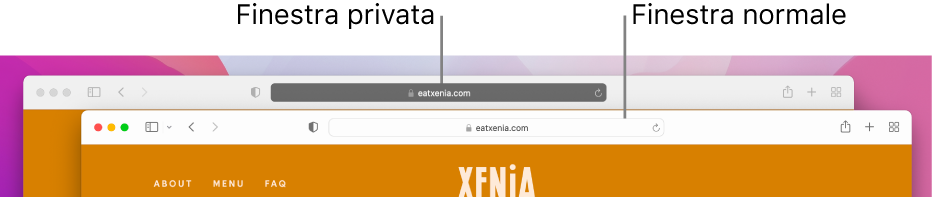
Naviga come navigheresti normalmente.
Se vuoi aprire le finestre sempre in navigazione privata sul Mac
Fai clic sul menu a comparsa “Safari si apre con”, quindi scegli “Una nuova finestra privata”.
Se non vedi l’opzione, esegui una delle seguenti operazioni:
Migliorare ulteriormente la privacy di Safari
Nella cartella Download, elimina tutti gli elementi che sono stati scaricati mentre utilizzavi finestre di navigazione privata.
Chiudi qualsiasi altra finestra di navigazione privata ancora aperta, per impedire che qualcun altro utilizzi i pulsanti Avanti e Indietro per visualizzare le pagine che hai visitato.
Scarica questa guida in versione PDF

MAC, come Cancellare Cronologia, Cookies e Cache da Safari
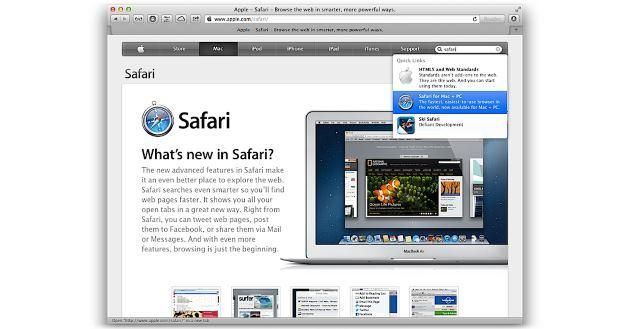
5 Giugno 2016
La pulizia dei dati di Safari è una buona pratica per una sana, longeva (e privata) esperienza di navigazione. Ecco dunque una guida che descrive come cancellare tutti i dati di Safari su OS X El Capitan .
Il browser di Apple include lo strumento “Cancella cronologia”, al quale si può accedere dal menu principale cliccando sull’icona di Safari, nella barra degli strumenti, e di nuovo nella parte inferiore del menu Cronologia. È possibile scegliere di cancellare l’ultima ora o tutti i dati accumulati di oggi, o in più quelli di ieri o anche tutti i dati. In questo caso è necessario accedere al menu a discesa e fare clic su Cancella cronologia .
Sebbene però sia uno strumento dal veloce utilizzo, Cancella Cronologia non elimina solamente la storia di navigazione vera e propria ma cancella anche i cookie e l’intera cache del browser.
Safari offre strumenti che consentono di eseguire una pulizia più mirata procedendo su una base site-by-site. Ecco dunque come scovare queste opzioni nascoste.
• Passo 1 Rimozione dei singoli siti nella cronologia .
La rimozione dei singoli siti dalla cronologia si opera cliccando su Cronologia > Mostra cronologia . L’utente avrà l’opportunità di vedere un elenco dei siti visitati di recente e cliccando con il tasto destro del mouse in qualsiasi punto della lista verrà mostrato un menù completo con l’opzione “Rimuovi”. In alternativa, selezionare una qualsiasi voce della lista e premere il tasto Backspace (Indietro) o Canc sulla tastiera.
E’ possibile selezionare più voci nell’elenco della cronologia nel modo consueto tenendo premuto il tasto Maiusc o Cmd però è possibile eliminarle solo toccando successivamente il tasto Indietro o Canc sulla tastiera. In questo caso il meccanismo non funziona cliccando col tasto destro.
• Passo 2 Cancellazione dei cookie e dati della cache per i singoli siti . Pulire solo i cookie e i dati della cache per i singoli siti può essere fatto aprendo la finestra di dialogo “ Preferenze ”, quindi selezionare l’icona “ Privacy ” e fare clic sul pulsante “ Dettagli ”. È quindi possibile sfoltire la lista manualmente selezionando un singolo sito e facendo clic sul pulsante “Rimuovi”; si può anche eliminare tutti i cookie e la cache facendo clic sul pulsante “ Rimuovi tutto ”. C’è un campo di ricerca tramite il quale è possibile rintracciare singoli siti.
• Passo 3 Pulire la cache di Safari . Il menu nascosto dedicato alle opzioni di sviluppo su Safari può essere utilizzato per cancellare solo la cache, lasciando i cookie e la cronologia del browser al loro posto. Questo è procedimento molto utile da attuare prima di iniziare la rimozione di questi due elementi se un sito Web non funziona in modo adeguato.
L’icona di Safari
Il menu Developer (che in italiano significa sviluppatore) può essere attivato aprendo la finestra di dialogo “ Preferenze ”, facendo clic sull’icona “ Avanzate ”, poi mettere un segno di spunta accanto a “ Mostra Menu Sviluppatore ” sulla barra del menu (è a destra nella parte inferiore della finestra di dialogo). Viene così visualizzata una nuova opzione del menu Sviluppo (a sinistra delle opzioni Finestra e Aiuto). Chiudere tutte le finestre aperte di Safari e selezionare “Svuota Cache” nel menu Sviluppo. A seguito di questo, fare clic su File > Nuova finestra per avviare Safari con una cache pulita.
• Passo 4 Rimuovere i dati di completamento automatico da Safari Riempimento Automatico . Lo strumento Riempimento Automatico di Safari, accessibile aprendo Preferenze e facendo clic sull’icona “ Riempimento Automatico ”, a volte ignora i cookie e riempie il nome utente e la password sui siti web. L’opzione Riempimento Automatico potrebbe anche completare automaticamente alcune altre informazioni sul sito.
Per cancellare tutti i dati fare clic sul pulsante “ Modifica ” (cliccare sui dati che si desidera rimuovere). I due più utili sono i nomi utente e le password, e anche la voce “Altre Forme”, la quale consente all’utente di eliminare altri dati che si riempiono in automatico in un sito web. Nella finestra di dialogo che appare una volta fatto clic su Modifica, selezionare il sito nell’elenco e fare clic sul pulsante “Rimuovi”.
• Passo 5 Eliminazione di login e password in modo generale . L’eliminazione dei login dei siti web può essere effettuata anche tramite l’applicazione “ Accesso Portachiavi ”, che l’utente troverà nella cartella Utility della lista Applicazioni sul Finder, anche se si dovrebbe stare molto attenti con questa applicazione poiché essa controlla più o meno l’intero funzionamento di sicurezza del proprio Mac. Basta digitare il nome del sito nel campo di ricerca e cercare nella lista dei risultati per le voci del tipo Web Form password. Fare clic sulla voce e selezionare Elimina.
Articoli recenti

Copyright © 2023 pianetacellulare.it proprietà di GFG POWERWEB S.R.L Partita iva/registro imprese: 16140301009 Sede legale: Via della Batteria Nomentana 26 Roma (RM) 00162 Email aziendale: [email protected] Codice destinatario: M5UXCR1
Privacy policy
Guardacome.com

Come cancellare la cronologia di safari
Se sei preoccupato per la privacy e vuoi eliminare la cronologia di Safari sul tuo dispositivo Apple, sei nel posto giusto. In questa guida ti spiegheremo come cancellare facilmente la cronologia di navigazione su Safari, garantendo così la tua privacy e la sicurezza dei tuoi dati personali. Segui i passaggi che ti indicheremo e in pochi minuti avrai cancellato la tua cronologia di navigazione. Leggi di seguito per scoprire come fare!
Come eliminare la cronologia di Safari su iPhone in pochi semplici passaggi.
Se hai bisogno di eliminare la cronologia di Safari sul tuo iPhone per motivi di privacy o per liberare spazio, segui questi semplici passaggi:
Passo 1: Apre Safari
Per iniziare, apri l’app Safari sul tuo iPhone.
Passo 2: Accedi alle Impostazioni di Safari
Tocca l’icona a forma di ingranaggio che si trova in basso a destra della schermata di Safari per accedere alle Impostazioni.
Passo 3: Cancella la cronologia di navigazione
Scorri verso il basso fino a trovare l’opzione “Cancella cronologia e dati siti web” e selezionala. Ti verrà chiesto di confermare la tua scelta, quindi premi nuovamente su “Cancella cronologia e dati” per completare il processo.
Passo 4: Verifica la cancellazione
Una volta completata l’operazione, la cronologia di Safari sul tuo iPhone sarà stata eliminata con successo. Puoi verificare ciò andando su Cronologia in Safari e notando che non ci sono più elementi presenti.
Seguendo questi semplici passaggi, potrai eliminare la cronologia di Safari sul tuo iPhone in pochi istanti e mantenere la tua privacy al sicuro.
Come rimuovere i siti frequenti da Safari su iPhone in modo efficace.
Quando si utilizza Safari su iPhone, può capitare di voler rimuovere i siti frequenti che compaiono nella schermata iniziale del browser. Ecco come fare in modo efficace:
1. Aprire Safari
Per iniziare, apri Safari sul tuo iPhone.
2. Accedere ai siti frequenti
Una volta aperto Safari, scorri verso il basso nella schermata iniziale del browser per visualizzare i siti frequenti.
3. Rimuovere un sito frequente
Per rimuovere un sito frequente, tieni premuto sull’icona del sito finché non compare l’opzione “Rimuovi” o “Elimina”. Tocca su quest’opzione per cancellare il sito dalla lista dei siti frequenti.
4. Ripetere il processo
Ripeti il processo per rimuovere tutti i siti frequenti che desideri eliminare dalla schermata iniziale di Safari.
5. Verificare i cambiamenti
Dopo aver rimosso i siti frequenti desiderati, verifica che la schermata iniziale di Safari mostri ora solo i siti che desideri mantenere.
Seguendo questi semplici passaggi, puoi rimuovere facilmente i siti frequenti da Safari su iPhone in modo efficace. In questo modo, potrai mantenere la tua schermata iniziale del browser pulita e organizzata.
Dove trovare la cronologia su Safari: guida per individuare la funzione nel browser.
La cronologia su Safari è un elenco delle pagine web che hai visitato di recente. Può essere utile per tornare indietro e ritrovare un sito che hai visitato in passato. Ecco come trovare la cronologia su Safari:
Passo 1: Apri Safari sul tuo dispositivo
Prima di tutto, apri il browser Safari sul tuo dispositivo Apple. Puoi trovarlo sulla schermata principale o nel dock, a seconda di come hai personalizzato il layout del tuo dispositivo.
Passo 2: Tocca l’icona della clock
Una volta aperto Safari, cerca l’icona della clock nella parte inferiore dello schermo. Questa è l’icona della cronologia e ti permetterà di accedere all’elenco delle pagine web che hai visitato di recente.
Passo 3: Naviga nella cronologia
Tocca sull’icona della clock per aprire la cronologia di Safari. Qui troverai un elenco delle pagine web visitate di recente, organizzate per data e ora di accesso. Puoi scorrere verso l’alto o verso il basso per trovare la pagina che stai cercando.
Passo 4: Cancellare la cronologia
Se desideri cancellare la cronologia di Safari, puoi farlo facilmente toccando il pulsante “Cancella” nella parte inferiore della pagina della cronologia. Questo eliminerà tutte le pagine web visitate di recente dalla tua cronologia.
Seguendo questi passaggi, potrai facilmente trovare la cronologia su Safari e gestirla secondo le tue esigenze. Ricorda che la cronologia può essere utile per ritrovare siti web visitati in passato, ma puoi cancellarla in qualsiasi momento per mantenere la tua privacy online.
Come rimuovere la cronologia di ricerca su iPhone: guida semplice e veloce.
Se hai bisogno di cancellare la cronologia di ricerca su iPhone, segui questa guida semplice e veloce per eliminare facilmente i tuoi dati di navigazione su Safari.
Passo 1: Apri Safari sul tuo iPhone
Per iniziare, apri l’app Safari sul tuo iPhone. Questo è il browser predefinito su tutti i dispositivi Apple.
Passo 2: Accedi alla cronologia di ricerca
Tocca l’icona dell’orologio nella parte inferiore destra dello schermo per accedere alla cronologia di ricerca. Qui troverai un elenco di tutti i siti web che hai visitato di recente.
Passo 3: Cancella la cronologia di ricerca
Per eliminare la cronologia di ricerca, tocca il pulsante “Cancella” in basso a destra della pagina. Ti verrà chiesto di confermare la tua scelta.
Passo 4: Conferma l’eliminazione
Tocca di nuovo il pulsante “Cancella cronologia e dati” per confermare l’eliminazione. Una volta completata l’operazione, la tua cronologia di ricerca sarà stata cancellata con successo.
Passo 5: Verifica la cancellazione
Per assicurarti che la cronologia di ricerca sia stata eliminata correttamente, torna alla pagina della cronologia di ricerca e verifica che l’elenco dei siti visitati sia vuoto.
Seguendo questi semplici passaggi, potrai cancellare facilmente la cronologia di ricerca su iPhone e proteggere la tua privacy online.

Lascia un commento Annulla risposta
Salva il mio nome, email e sito web in questo browser per la prossima volta che commento.

- Ultimi articoli
- App Android
- Skill Alexa
- Come bloccare il salvataggio dei siti visitati nella cronologia del browser
Come impedire ai browser di salvare i siti visitati di recente nella cronologia (Edge, Chrome, Firefox, Opera e Safari)

Approfondimenti:
Posta un commento.
Per commentare, si può usare un account Google / Gmail. Se vi piace e volete ringraziare, condividete! (senza commento). Selezionare su "Inviami notifiche" per ricevere via email le risposte Info sulla Privacy
- ESPLORA Chi Siamo Comunità Pagina Random Categorie
- Pagina principale
- Una pagina a caso
- Scegli la Categoria
- Informazioni su wikiHow
- Accesso/Iscrizione
- Computer & Elettronica
- Cellulari & Accessori
Come Cancellare la Cronologia su un iPhone
Questo articolo è stato scritto in collaborazione con il nostro team di editor e ricercatori esperti che ne hanno approvato accuratezza ed esaustività. Il Content Management Team di wikiHow controlla con cura il lavoro dello staff di redattori per assicurarsi che ogni articolo incontri i nostri standard di qualità. Questo articolo è stato visualizzato 112 008 volte
Il tuo iPhone memorizza moltissime informazioni riguardanti le tue attività. Normalmente, tali dati vengono usati per semplificare l'utilizzo del dispositivo — ad esempio tenendo traccia dei siti web visitati o delle chiamate senza risposta ricevute. Se temi che qualcuno possa scoprire qualcosa di te che desideri mantenere privata, puoi scegliere di cancellare la cronologia dei singoli servizi presenti sull'iPhone o di eliminarla completamente.
Cronologia di Safari

- Se il pulsante "Cancella dati siti web e cronologia" non è selezionabile (viene visualizzato in grigio), significa che devi disabilitare le restrizioni di accesso. Ritorna al menu "Impostazioni", quindi seleziona la voce "Restrizioni". Digita il codice di accesso, quindi tocca la voce "Siti web". A questo punto, per abilitare la cancellazione della cronologia, seleziona la voce "Tutti i siti web". Se non sei in possesso del codice di accesso alla sezione "Restrizioni" del menu, non puoi procedere alla cancellazione della cronologia. [1] X Fonte di ricerca

Cronologia di Chrome

Registro Chiamate

Cronologia di iMessage

- Avvia l'app Impostazioni;
- Seleziona la voce "Messaggi";
- Tocca l'opzione "Conserva i messaggi";
- Seleziona il periodo di tempo in cui desideri che i tuoi messaggi rimangano memorizzati sul dispositivo. Trascorso l'intervallo di tempo scelto, i messaggi verranno eliminati automaticamente.
Ripristinare il Dizionario della Tastiera

Cancellare la Cronologia delle Ricerche di Google

Cancellazione di Tutti i Dati

wikiHow Correlati

Riferimenti
- ↑ http://www.igeeksblog.com/clear-history-and-website-data-grayed-out-in-safari-on-iphone-ipad/
Informazioni su questo wikiHow

1. Apri le Impostazioni . 2. Tocca Safari . 3. Tocca Cancella dati siti web e cronologia . 4. Conferma la cancellazione.
Hai trovato utile questo articolo?
Articoli correlati.

Articoli in primo piano

Articoli di Tendenza

Video in primo piano

- Mappa del sito
- Termini d’uso (Inglese)
- Politica per la Privacy
- Do Not Sell or Share My Info
- Not Selling Info
You are using an outdated browser. Please upgrade your browser to improve your experience.
Più popolari
- Playstation
- PIANETA 2030
LOGIN: TECNOLOGIA E INNOVAZIONE
- LA SCELTA GIUSTA
- 7- Il settimanale
- Buone Notizie
- Scienze & Ambiente
- VIDEO - Corriere TV
- Torte salate
- Wine & Cocktail
- Scuola di Cucina
- Il Bello dell'Italia
- Oroscopo di Paolo Fox
- Questa è l'Europa
- L'ultima volontà
- Tutta colpa di Basaglia
- Il Corriere racconta
- Essere Grandi
- Prime alla Scala
- Processo all'Auto Elettrica
- Sull'ali dorate
- Tech Emotion
- I divini dell'Olimpo
- La Milanese
- Arrampicare
- Tienimi la mano
- Mi fido di Lei
- Solo è il coraggio
- Le figlie della Repubblica
- Mama non mama
- Dante Italia
- Geni invisibili
- Dizionario Italiano
- Sinonimi e Contrari
- Dizionario Inglese
- Dizionario Come si dice
- Dizionario Latino
- Dizionario Modi di dire
- Dizionario Citazioni
- Dizionario Spagnolo
- Dizionario Francese
- Dizionario Tedesco
- Italians di Beppe Severgnini
- Lettere al direttore
- Dataroom di Milena Gabanelli
- Il tweet del Direttore
- Ultimo banco di Alessandro D'Avenia
- Il caffè di Gramellini
- Facce nuove di Paolo Lepri
- Lo dico al Corriere
- Padiglione Italia di Aldo Grasso
- Finanza e Mercati
- Fisco e Tasse
- Borsa in tempo reale
- Family Business
- Economia del futuro
- Indici Borsa
- L'Italia genera futuro
- L'italia che investe
- Calcolatori
- Professionisti
- Pianeta2030
- Chiedi all'Esperto
- Domande&Guide
- A Scuola con Corriere
- La Scelta Giusta
- Sanremo 2024
- Cinema e Serie Tv
- Sanremo 2023
- Sanremo 2022
- Sanremo 2021
- Festival di Venezia
- Sanremo 2020
- Festival di Cannes
- Cardiologia
- Nutrizione & diete
- Ricette salutari
- Depressione
- Figli & Genitori
- Dermatologia
- Reumatologia
- Muscoli, ossa, articolazioni
- Disabilità
- Sportello cancro
- Malattie Infettive
- Il Medico risponde
- Esami del sangue
- Tumori webapp
- Malattie Rare
- Cuore webapp
- Neuroscienze
- Il tempo della salute
- Calendario e risultati Serie A
- Classifica Serie A
- Risultati live
- Champions League
- Europa League
- Coppa Italia
- Nations League
- Olimpiadi Invernali 2022
- Europei 2024
- Mondiali 2022
- Calciomercato
- Calendario Gare Formula 1
- Calendario Gare Moto GP
- Classifica Piloti e Costruttori F1
- Classifica Piloti e Costruttori
- Nuova Mobilità
- Mobilità Sostenibile
- Auto d'epoca
- Saloni ed Eventi
- Marche Moto
- L'Esperto Risponde
- Blog Heavy Rider
- Manutenzione
- Elezioni Politiche Camera 2022
- Presidente della Repubblica
- Elezioni Europee 2024
- Risultati Referendum 2022
- Elezioni Regionali 2024
- Elezioni Spagna 2023
- Elezioni Comunali 2024
- Elezioni presidenziali Francia 2022
- Trova il tuo partito
- Elezioni USA Midterm
- Elezioni Politiche Senato 2022
- Podcast "Questa è l'Europa"
- Webreportage "Questa è l'Europa"
- Super Tuesday
- Elezioni USA 2020
- Risultati USA 2020
- Elezioni Germania 2021
- Infografiche
- Scuole elementari
- Università
- Scuole medie
- Test orientamento/ammissione
- Scuole superiori e licei
- Simulazione test medicina e altri
- Maturità
- La parola della settimana
- A scuola con il Corriere
- Il tempo delle Donne 2021
- Il tempo delle Donne 2020
- Uomini: I segni del cambiamento
- La felicità adesso
- Beauty & Bellezza
- Sfilate Donna
- News & Business
- Sfilate Uomo
- Cura di cane e gatto
- Io e Milo: storie di animali
- Adozione di cane e gatto
- Bonnie & Co.
- Animal minds
Video - Corriere TV
- Video Sport
- Video Motori
- Video Ricette
- Video LOGIN:
- Video Salute
- Indice climatico 2023
- Meteo Milano
- Meteo Bologna
- Meteo Firenze
- Meteo Napoli
- Meteo Torino
- Domande & Guide
- Quiz & Meme
- Intelligenza Artificiale
- pagamenti digitali
- Energie rinnovabili
- cyber security
- Dorsey Jack
- social network
- Mark Zuckerberg
- Nadella Satya
- digitale terrestre
- truffe digitali
- attacco hacker
Ecco perché non vedi più la Cronologia degli Spostamenti su Google Maps
La cronologia degli spostamenti poteva mostrare i luoghi visitati anche più di 10 anni fa. Ma la privacy e i diritti degli utenti non erano al sicuro
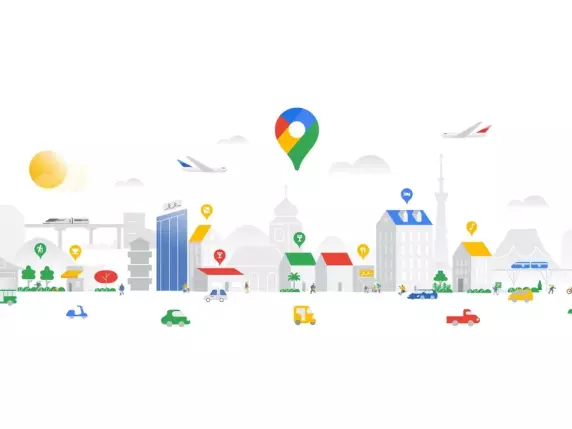
I dati personali degli utenti in possesso da Google sono una moltitudine e spesso ignorati dagli stessi legittimi proprietari. In particolare, s ono due le schede consultabili dal proprio Account e la cui ricchezza di informazioni potrebbe stupire (e a tratti anche inquietare). Uno è " Il mio centro degli annunci " in cui si possono trovare alcune informazioni personali più o meno verosimili che Google «ha dedotto» in base alle ricerche o alla semplice condivisione. Tali informazioni sono utilizzate per personalizzare gli annunci pubblicitari. L'altra scheda è invece la Cronologia delle posizioni , in grado di registrare tutti i luoghi visitati (e come ci si è arrivati) e una volta consultabile anche da Pc. Ora, come riporta tra gli altri il Guardian , Big G sta per eliminare tutte le informazioni relative ai cosiddetti Spostamenti . Non solo: anche il periodo di tempo in cui le posizioni vengono archiviate è ridotto: dai precedenti 18 mesi, ora l'eliminazione avverrà dopo soli 3 mesi .
Addio Spostamenti?
Compatibilmente con la volontà del gigante tecnologico di ridurre la quantità di dati personali conservati sui propri archivi, ora l'intenzione è quella di eliminare le informazioni sui luoghi visitati in precedenza. Ma non per chi vorrà continuare ad utilizzare quella che ora viene conosciuta come "Timeline" (in Italia "Spostamenti"). La grande differenza con il passato è che chi vorrà recuperare le informazioni recuperate da Big G, non potrà più farlo come prima. I dati vecchi di decenni sono già difficilmente recuperabili, perché non sono più archiviati sui server di Google, ma sui dispositivi da cui sono stati recuperati . Sarà possibile tramite l'app di Google Maps decidere se attivare un backup per condividere le informazioni sui luoghi visitati anche con gli altri device.
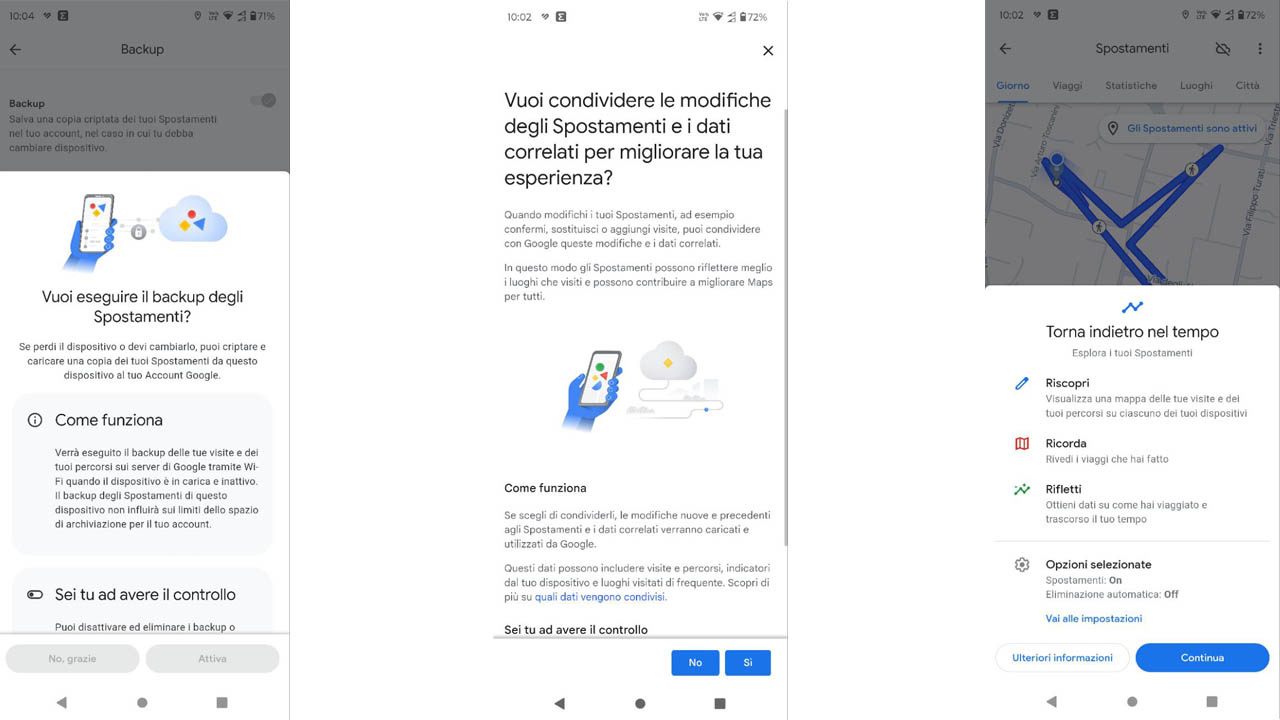
Metti caso vuoi organizzare una festa a sorpresa
In realtà quella del Guardian non è una novità. Big G aveva annunciato nel proprio blog che avrebbe (è il caso di dirlo) intrapreso questa strada, lo scorso 12 dicembre 2023. I motivi per cui si è optato per questa operazione non sono stati condivisi dalla casa di Mountain View, ma non serve uno sforzo di immaginazione troppo faticoso. Nel blog si legge che gli utenti potrebbero voler eliminare le informazioni sugli spostamenti ad esempio nel caso in cui si stia organizzando una festa di compleanno a sorpresa (d'altronde, chi non si impossessa del telefono di un amico per vedere se è andato a ritirare una torta apposta per lui?) mentre il post si conclude con: «Le informazioni sulla tua posizione sono personali. Ci impegniamo a mantenerlo sicuro, privato e sotto il tuo controllo». Ma la realtà è ben diversa .
L'allarme di 9 dipendenti di Open AI e Google: «Con l'intelligenza artificiale rischiamo l'estinzione umana»
L'app di gemini arriva anche in italia, sarà scaricabile su ios e android a partire da oggi, abbiamo provato gli ai pc, i notebook con l'intelligenza artificiale: rivoluzione o «fuffa», google aggiorna le estensioni di chrome: perché manifest v3 è una dichiarazione di guerra agli adblocker, rand fishkin, il primo esperto seo che ha analizzato i documenti del leak di google: «la cosa più incredibile quanto sfacciatamente ci abbiano mentito», google e la fuga di notizie sull'algoritmo del motore di ricerca: cosa sappiamo e perché queste informazioni sono così importanti, i segreti dell'algoritmo di google sono finiti in rete: cosa può cambiare ora, operazioni di polizia e diritto all'aborto.
Come riporta il quotidiano britannico, l'azienda è stata di recente sottoposta a pressioni per salvaguardare la privacy degli utenti . Non solo: uno dei motivi è la richiesta da parte delle forze dell'ordine per poter svolgere e portare a termine operazioni su larga scala come le cosiddette dragnet . I dati archiviati erano elementi preziosi per eseguire arresti o controlli su utenti non necessariamente coinvolti in un determinato crimine. Ma la parte più inquietante di tutta la vicenda non è nemmeno questa. Dopo la revoca del diritto all'aborto avvenuto due anni fa per mano da parte della Corte Suprema statunitense, Google si è impegnata ad eliminare le informazioni sulle ricerche di cliniche per procedere all'aborto , al fine di proteggere le donne dall'essere perseguite in base alla cronologia delle ricerche , anche se non sempre l'eliminazione dei dati è stata tempestiva. In diversi casi, scoperti sempre dal Guardian , erano comunque archiviate le posizioni, anche con una semplice spunta, vicino a luoghi e cliniche in cui il diritto all'aborto poteva essere comunque garantito.
7 giugno 2024
© RIPRODUZIONE RISERVATA
Partecipa alla discussione
La lettura di corriere.it è in corso su un altro dispositivo.
Ti informiamo che con il tuo piano puoi leggere Corriere.it su 1 dispositivo alla volta
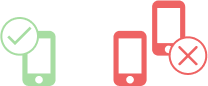
Questo messaggio verrà visualizzato su un altro dispositivo/accesso e tu potrai continuare a leggere le notizie da qui. L'altro dispositivo/accesso rimarrà collegato a questo account. Puoi accedere con il tuo account su tutti i dispositivi che desideri, ma utilizzandoli in momenti diversi secondo il tuo piano di abbonamento.
Perché tu o qualcun altro sta leggendo Corriere.it con questo account su più di due dispositivi /accessi. Il tuo attuale abbonamento permette di leggere Corriere.it solo su due dispositivi in contemporanea (computer, telefono o tablet).
Se sei abbonato con un altro account accedi con le tue credenziali. Se siete in 2 o più che utilizzano lo stesso abbonamento, passa all'offerta Family e condividi l'abbonamento con altre due persone. Altrimenti, fai clic su "Continua a leggere qui" e assicurati di essere l'unica persona che visualizza Corriere.it con questo account.
Ti consigliamo di cambiare la tua password cliccando qui
- Altro su iPhone
Come cancellare la cronologia su iPhone
Il tuo iPhone passa spesso per le mani di amici e parenti e non vuoi che questi possano vedere la lista dei siti che hai visitato sul tuo “melafonino”? Niente di più facile. Puoi facilmente far fronte alla cosa andando a eliminare la cronologia del browser che utilizzi di solito per navigare sul Web. Se non sai ancora come si fa, non temere. Ci sono qui io ad aiutarti!
Tutto quello che devi fare è seguire i passaggi della guida che trovi qui sotto e in men che non si dica scoprirai come cancellare la cronologia su iPhone , con Safari ma anche con altri browser Web alternativi comunemente utilizzati sul “melafonino”, quali Chrome e Firefox.
Come dici? Vorresti cancellare anche la cronologia da altri servizi e app installati sul tuo iPhone, ad esempio quelli delle mappe o di Netflix? Nessun problema: sappi, infatti, che nei prossimi capitoli troverai anche delle informazioni per riuscire in questo tuo obiettivo. Non perdiamo, dunque, altro tempo prezioso e mettiamoci immediatamente al lavoro. Sarà facilissimo, vedrai!
Come cancellare cronologia tastiera iPhone
Come cancellare la cronologia di mappe su iphone, come cancellare la cronologia di google su iphone, come cancellare la cronologia di youtube su iphone, come cancellare cronologia netflix iphone, come cancellare cronologia browser su iphone.
Se vuoi sapere come cancellare la cronologia del browser su iPhone , tutto quello che devi fare è leggere con attenzione le procedure che ti sto per illustrare.
Ti ricordo che se sul tuo “melafonino” sono attivi i servizi di sincronizzazione online per la cronologia del browser, perderai i dati anche sul computer e su tutti gli altri device connessi al tuo account collegato al browser per i servizi di sincronizzazione.
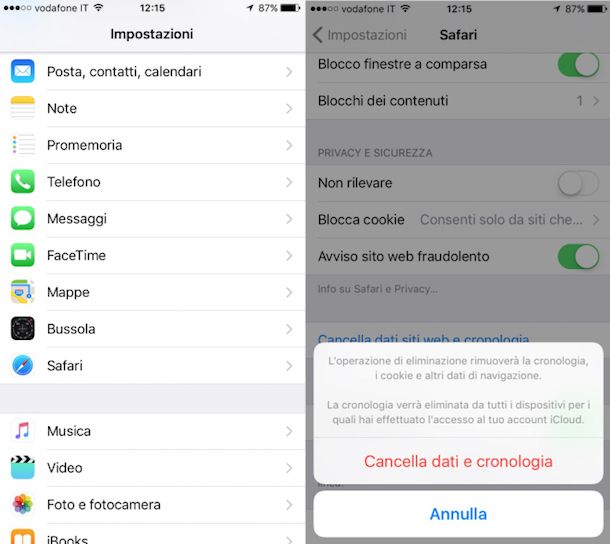
Se vuoi imparare come cancellare la cronologia su iPhone e utilizzi Safari come browser principale, il primo passo che devi compiere è quello di accedere alla home screen del dispositivo e di pigiare su Impostazioni (l'icona a forma di ruota di ingranaggio). Successivamente, scorri verso il basso la schermata che si apre e selezionare la voce relativa a Safari .
A questo punto, fai ancora uno scroll verso il basso e pigia prima sulla voce Cancella dati siti Web e cronologia e poi sul pulsante Cancella dati e cronologia per eliminare l'elenco dei siti visitati, i cookie e gli altri dati di navigazione in Safari.
In alternativa, puoi liberarti della cronologia di Safari avviando il browser, pigiando sull'icona del libro e poi su quella dell' orologio nel riquadro visualizzato. Premi, infine, sul pulsante Cancella e scegli se cancellare tutta la cronologia oppure solo quella dell' ultima ora , di oggi o di ieri e oggi .
Se invece desideri rimuovere un singolo sito dalla cronologia di Safari sul tuo iPhone, pigia sull'icona dell' orologio , effettua uno swipe da destra a sinistra sul sito da eliminare e pigia sul pulsante Elimina che compare sulla destra. Tutte le modifiche avranno effetto immediato.
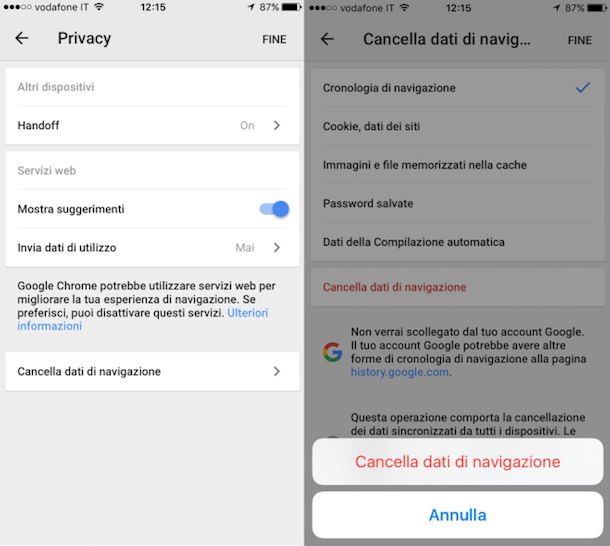
Vuoi cancellare la cronologia su iPhone ma non utilizzi Safari bensì Chrome come browser principale? Nessun problema. Naturalmente anche il navigatore di casa Google include una funzione per cancellare i dati di navigazione. Vediamo subito come utilizzarla.
Per cancellare la cronologia di Chrome su iPhone, tutto quello che devi fare è accedere alla home screen del tuo melafonino, avviare l'applicazione facendo tap sulla sua icona, pigiare sull'icona … collocata in basso a destra e selezionare la voce Impostazioni dal menu che compare.
Nella schermata che si apre, seleziona la voce Privacy e pigia sulla voce Cancella dati di navigazione . In seguito, assicurati che sia presente un segno di spunta accanto alla voce Cronologia di navigazione e in caso contrario pigiaci sopra per aggiungerlo subito; dopodiché pigia nuovamente per due volte consecutive sulla voce Cancella dati di navigazione per confermare e completare l'esecuzione dell'operazione.
Se poi vuoi cancellare anche il resto dei dati, come cookie e cache. Per fare ciò, apponi un segno di spunta anche sulle voci Cookie, dati dei siti , Immagini e file memorizzati nella cache , Password salvate e Dati della compilazione automatica che risultano presenti nella schermata Cancella dati di navigazione dopodiché premi per due volte consecutive sulla voce Cancella dati di navigazione presente in basso.
Di default vengono cancellati i dati delle ultime 24 ore . Facendo tap sulla voce in alto Intervallo di tempo , puoi selezionare l'opzione relativa all'arco temporale entro il quale i dati devono essere eliminati. Premendo sul tasto Dall'inizio , svuoterai il browser da tutti i dati di navigazione memorizzati.
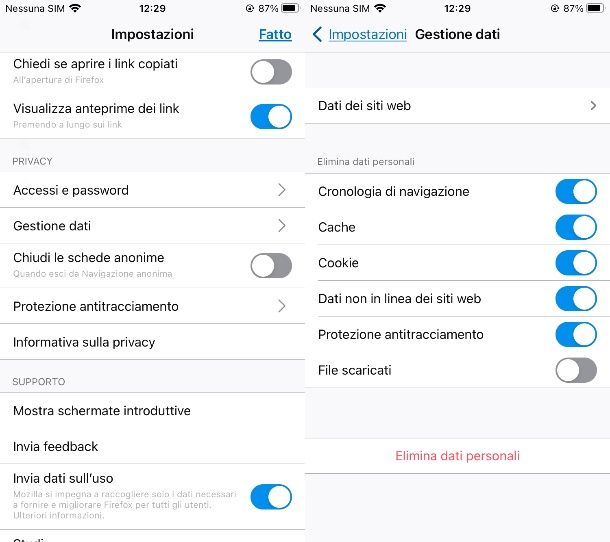
Se invece sei solito utilizzare Firefox e ti interessa capire come fare per cancellare la cronologia su iPhone andando a intervenire sul browser Web del “panda rosso”, il primo passo che devi compire è quello di accedere alla home screen del tuo dispositivo e avviare l'app in questione.
In seguito, pigia sull' icona del menu in basso a destra e poi fai tap sulla voce Impostazioni . Premi poi sulla dicitura Gestione dati e sposta su ON la levetta a fianco della voce Cronologia di navigazione . Se vuoi eliminare anche le altre tipologie di dati, come la cache, i cookie o qualsiasi altro dato memorizzato dai siti Web sul dispositivo, sposta le corrispondente levette a fianco su ON .
Fatto ciò, premi sul tasto in basso Elimina i dati personali e poi conferma l'operazione premendo sul tasto OK . Come per Safari e Chrome, anche su Firefox tutte le operazioni appena viste per cancellare la cronologia su iPhone avranno effetto immediato.
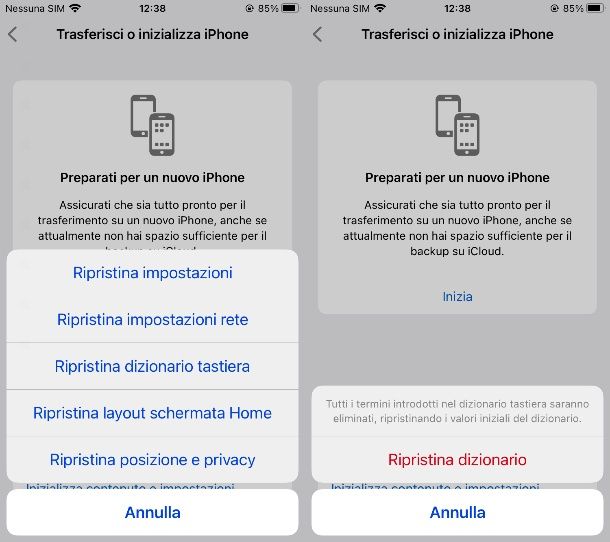
Se invece vuoi cancellare la cronologia delle parole digitate sulla tastiera che, come sai, possono essere memorizzate da iOS per facilitare la composizione dei messaggi, puoi agire direttamente dal pannello delle impostazioni dell'iPhone.
Per fare ciò, avvia l'app Impostazioni e seleziona le voci Generali > Trasferisci o inizializza iPhone > Ripristina . Nel riquadro che ti viene mostrato, fai tap sull'opzione Ripristina dizionario tastiera e poi conferma l'opzione tramite il tasto Ripristina dizionario . Facile, dico bene?
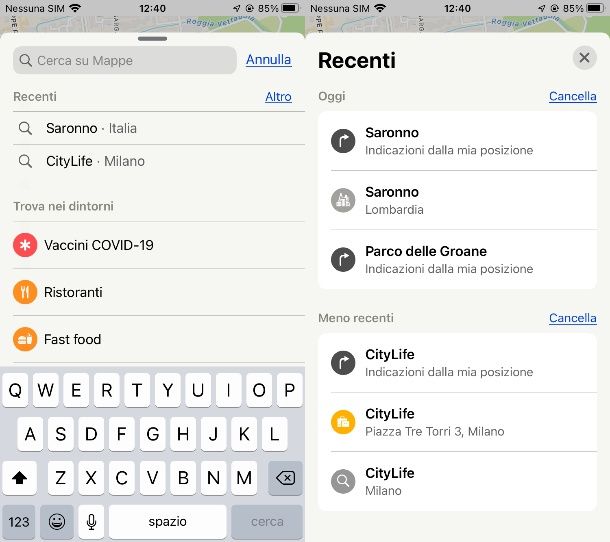
Se hai effettuato delle ricerca sull'app Mappe di Apple e, adesso, volessi cancellare questi dati dall'apposita sezione, tutto quello che devi fare è seguire le indicazioni che trovi qui di seguito.
Innanzitutto, avvia l'app Mappe e, nella sua schermata principale, premi sulla casella Cerca su Mappe che trovi nel riquadro in basso. A questo punto, nella sezione Recenti , premi sulla voce Altro che trovi a fianco, per visualizzare l'intera cronologia di ricerca.
Non ti resta a questo punto di premere sul tasto Cancella a fianco di ogni termine ricercato, in modo da eliminarlo. Più semplice di così?!
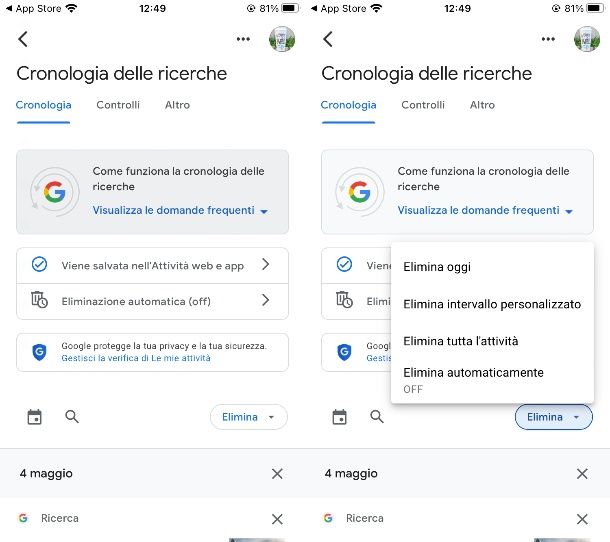
Se vuoi cancellare la cronologia di Google su iPhone , la prima operazione che devi effettuare è quella di scaricare l'app Google . Tramite il tuo dispositivo Apple, raggiungi questo link per raggiungere la scheda dell'app in questione nell'App Store di iOS. Premi poi sul tasto Ottieni e sblocca il download tramite il Face ID, il Touch ID o la password dell'ID Apple.
A questo punto, avvia l'app Google ed esegui l'accesso con il tuo account Google. Fatto ciò, nella schermata principale dell'app, premi sulla tua miniatura in alto e fai tap sulla voce Cronologia delle ricerche . Adesso, fai tap sulla scheda Cronologia in alto e poi premi sul tasto Elimina in basso.
Nel riquadro che ti viene mostrato, scegli su quale intervallo temporale eliminare la cronologia ( Elimina oggi , Elimina intervallo personalizzato , Elimina tutta l'attività ). Puoi anche decidere, tramite l'opzione Elimina automaticamente , di abilitare la cancellazione automatica della cronologia, in base a un intervallo di tempo da te impostato.
In alternativa puoi anche procedere da browser come spiegato nella mia guida su come cancellare la cronologia di Google .
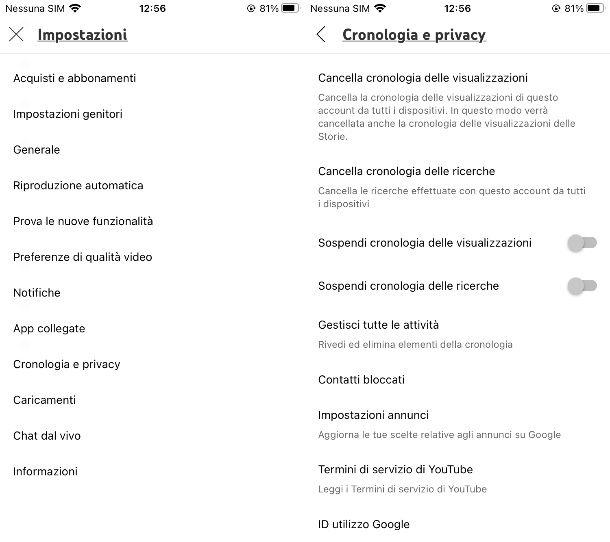
Navighi su YouTube tramite l'omonima app sul tuo iPhone e vorresti cancellarne la cronologia? Niente di più semplice! Ti spiego in men che non si dica come procedere nelle prossime righe.
Avvia l'app YouTube sul tuo iPhone e, nella schermata principale, fai tap sulla miniatura in alto e poi pigia sulla voce Impostazioni . Nella nuova sezione che visualizzi, premi sulla dicitura Cronologia e privacy e poi fai tap sulla voce Cancella cronologia delle visualizzazioni , per eliminare istantaneamente tutta la cronologia dei video che hai guardato.
Per cancellare invece istantaneamente tutta la cronologia delle ricerche che hai effettuato su YouTube, premi sulla voce Cancella cronologia delle ricerche .
Puoi anche agire sulla voce Gestisci tutte le attività per visualizzare una schermata esattamente uguale a quella di cui ti ho parlato nel capitolo dedicato all'app Google . Tramite questa sezione, puoi cancellare i dati della cronologia anche in base a specifici intervalli.

Vuoi cancellare la cronologia dei contenuti guardati su Netflix tramite il tuo iPhone? Devi sapere che quest'operazione non può essere effettuata tramite l'app di questo famoso servizio di streaming on-demand.
Per riuscire a raggiungere questo tuo obiettivo, devi agire direttamente dal sito Web ufficiale di Netflix. Se vuoi sapere come cancellare la cronologia di Netflix, ti consiglio di leggere con attenzione tutte le procedure che ti ho illustrato in questo mio tutorial dedicato proprio a quest'argomento.
Salvatore Aranzulla
Salvatore Aranzulla è il blogger e divulgatore informatico più letto in Italia. Noto per aver scoperto delle vulnerabilità nei siti di Google e Microsoft. Collabora con riviste di informatica e cura la rubrica tecnologica del quotidiano Il Messaggero. È il fondatore di Aranzulla.it, uno dei trenta siti più visitati d'Italia, nel quale risponde con semplicità a migliaia di dubbi di tipo informatico. Ha pubblicato per Mondadori e Mondadori Informatica.
Articoli Consigliati
- Come vedere la cronologia su iPhone
- Come svuotare cache iPhone
- Come navigare in incognito su iPhone
- Come aumentare memoria iPhone
- Come liberare spazio su iPhone
- Come liberare memoria iPhone

IMAGES
VIDEO
COMMENTS
Svuotare la cache e cancellare cronologia e cookie. Vai su Impostazioni > Safari. Tocca Cancella dati siti web e cronologia. La cancellazione della cronologia, dei cookie e dei dati di navigazione da Safari non comporta la modifica delle informazioni di inserimento automatico. In assenza di cronologia o dati di siti web da cancellare, l ...
Come cancellare cronologia Safari: Mac. Se quello che ti interessa fare è cancellare cronologia Safari su Mac, il primo passo che devi compiere è avviare il browser selezionando la relativa icona (quella con la bussola) che trovi sulla barra Dock di macOS o nel Launchpad, fare clic sul menu Cronologia in alto a sinistra e poi sulla voce ...
Spesso, gli utenti di Safari si imbattono in un problema fastidioso: il tasto per cancellare la cronologia risulta bloccato e non cliccabile. Diversamente dalle comuni soluzioni, che si limitano a suggerire il contatto con l'assistenza, qui voglio offrirti strategie concrete e dettagliate per affrontare il problema in modo esaustivo.
Se il pulsante Cancella cronologia è grigio, il motivo più probabile è che non hai alcuna cronologia da cancellare. Tuttavia, potresti anche riscontrare un pulsante grigio Cancella cronologia a causa dell'attivazione di alcune restrizioni di contenuto e privacy in Tempo di utilizzo. Puoi controllare su iPhone tramite Impostazioni > Tempo di ...
Innanzitutto, prova a chiudere il browser e ad aprirlo di nuovo. Se ancora non riesci a cancellare la cronologia, prova a riavviare il dispositivo. Il tuo sistema potrebbe risolvere automaticamente il problema dopo un riavvio. In caso contrario, passa ai metodi seguenti in base al tuo browser.
Avvia Safari e clicca sul menu "Cronologia". 2. Seleziona la voce "Mostra cronologia". In alternativa puoi premere la combinazione di tasti ⌘ Command +⌥ Option + 2 per visualizzare la finestra "Mostra cronologia". 3. Individua le voci della cronologia che desideri cancellare.
Come svuotare cache Safari di Salvatore Aranzulla. Per navigare su Internet sei solito utilizzare Safari, il celebre browser sviluppato da Apple e installato "di serie" su Mac, iPhone e iPad.Recentemente, però, hai notato che non riesci più a visualizzare la versione aggiornata di alcuni siti Web che sei solito consultare e, informandoti meglio, hai scoperto che potrebbe essere ...
A differenza di altri browser, come Chrome o Firefox, Safari non offre un'opzione aggiuntiva per la rimozione di cookie, dati di siti web e password nella finestra di dialogo Cancella cronologia. Questi devono essere cancellati separatamente dalle impostazioni del client, che si trovano in "Safari" "Preferenze".
Per farlo, seleziona l'icona di Safari dalla barra Dock o dal Launchpad. Una volta aperto il browser, fai clic sul menu "Cronologia" nell'angolo in alto a sinistra e seleziona "Cancella cronologia". Nella finestra che si aprirà, sarà possibile cancellare tutta la cronologia o solo determinati periodi di tempo, come la cronologia ...
Come vedere e cancellare cronologia Safari, da iPhone, iPad e Mac / MacBook. SmartWorld. ... scegliete se chiudere anche i pannelli aperti che non si trovano in un gruppo e cliccate il pulsante ...
Puoi cancellare la cronologia di navigazione e aprire una finestra di navigazione privata su iPhone, iPad e sul Mac. Scopri come: per visualizzare una delle opzioni di seguito, seleziona il pulsante con il simbolo vicino al titolo corrispondente. Per proteggere la tua privacy, puoi rimuovere tutte le tracce che Safari conserva della tua ...
Conferma l'operazione facendo clic sul pulsante Cancella cronologia. In alternativa, per cancellare soltanto la cronologia dei siti Internet ma non i relativi dati, torna nel menu Cronologia di Safari e tieni premuto il tasto Alt sulla tastiera. Comparirà così la voce Cancella cronologia e mantieni dati di siti Web…
1. Apri Safari sul Mac. L'icona è raffigurata da una bussola blu con un ago rosso e bianco all'interno. Dovresti vederla nel Dock, che si trova in fondo allo schermo. 2. Clicca sul menu Cronologia. Si trova nella barra dei menu in cima allo schermo. 3. Clicca su Mostra tutta la cronologia.
Il browser di Apple include lo strumento "Cancella cronologia", al quale si può accedere dal menu principale cliccando sull'icona di Safari, nella barra degli strumenti, e di nuovo nella ...
Passo 3: Cancella la cronologia di navigazione. Scorri verso il basso fino a trovare l'opzione "Cancella cronologia e dati siti web" e selezionala. Ti verrà chiesto di confermare la tua scelta, quindi premi nuovamente su "Cancella cronologia e dati" per completare il processo.
5) Sul browser Apple Safari non si può automaticamente cancellare la storia dei siti visitati in passato. Purtroppo, non c'è alcuna estensione aggiuntiva per Safari. In compenso però si può fare in modo che Safari memorizzi dati di navigazione per un solo giorno, nel riquadro generale della finestra Preferenze.
Per poter cancellare la cronologia dei siti web a cui accedi, devi utilizzare il menu "Impostazioni" di iOS; non è infatti possibile farlo direttamente dall'app di Safari. Per la precisione, dall'applicazione di Safari, sarai in grado di cancellare i dati riguardanti la cronologia della tua navigazione, ma non potrai eliminare i dati relativi ...
Fatto ciò, spostati sulla scheda Dati e privacy e individua il riquadro Impostazioni cronologia. Adesso, per cancellare cronologia delle ricerche Google, premi sulla voce Attività Web e app. Fatto ciò, premi sul tasto Disattiva se vuoi che non venga più registrato alcun dato. Per cancellare specifici dati, invece, premi sulla voce in basso ...
Non si cancella la Cronologia di Safari per diversi motivi. Uno dei motivi potrebbe essere che l'utente desidera tenere traccia dei siti web visitati per riferimento futuro. Alcune persone potrebbero anche voler mantenere la cronologia per motivi di sicurezza, ad esempio per monitorare l'attività online dei propri figli o per rivedere le ...
Per cancellare definitivamente la cronologia di Google Chrome non devi fare altro che avviare il browser, fare clic sull' icona con i tre puntini verticali, situata in alto a destra, e, nel menu a tendina che ti viene mostrato, selezionare la voce Cronologia; subito dopo, fai nuovamente clic su Cronologia.
Ecco perché non vedi più la Cronologia degli Spostamenti su Google Maps. di Roberto Cosentino. La cronologia degli spostamenti poteva mostrare i luoghi visitati anche più di 10 anni fa. Ma la ...
Adesso seleziona la voce relativa a Safari dalla barra laterale di sinistra dopodiché scorri fino in fondo il menu che si apre, pigia sul pulsante Cancella dati siti web e cronologia e conferma l'operazione premendo Cancella. Se vuoi cancellare un singolo sito e non tutta la cronologia, avvia Safari, pigia sull'icona del libro che si trova ...
Se non sai ancora come si fa, non temere. Ci sono qui io ad aiutarti! Tutto quello che devi fare è seguire i passaggi della guida che trovi qui sotto e in men che non si dica scoprirai come cancellare la cronologia su iPhone, con Safari ma anche con altri browser Web alternativi comunemente utilizzati sul "melafonino", quali Chrome e Firefox.